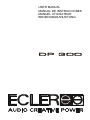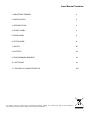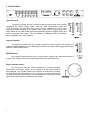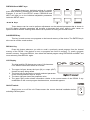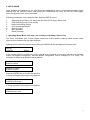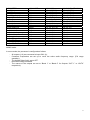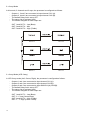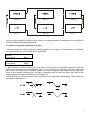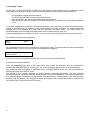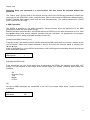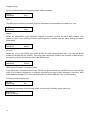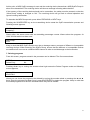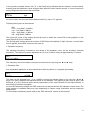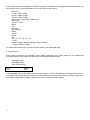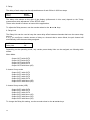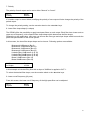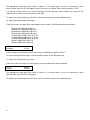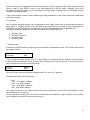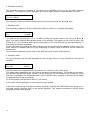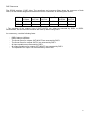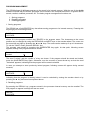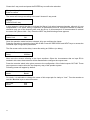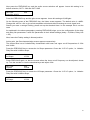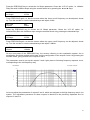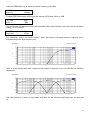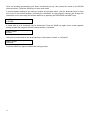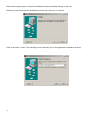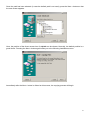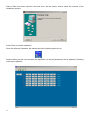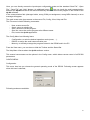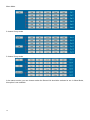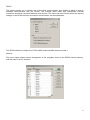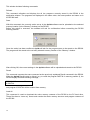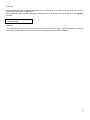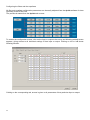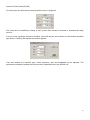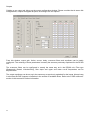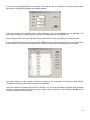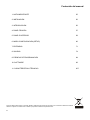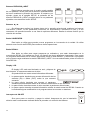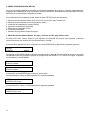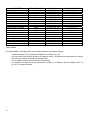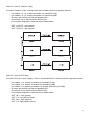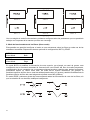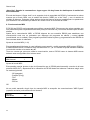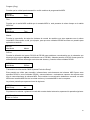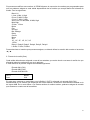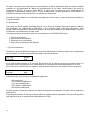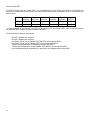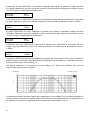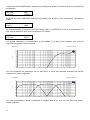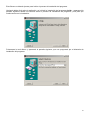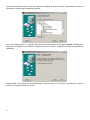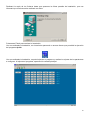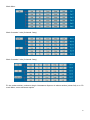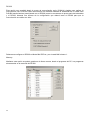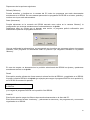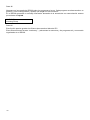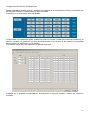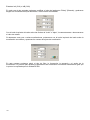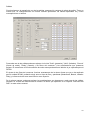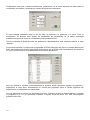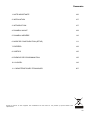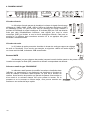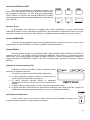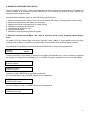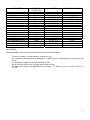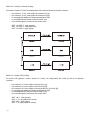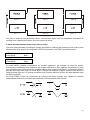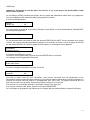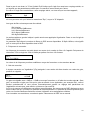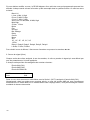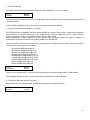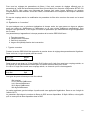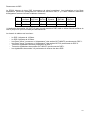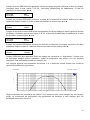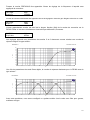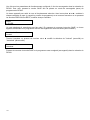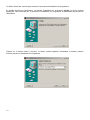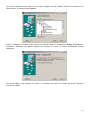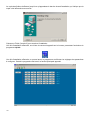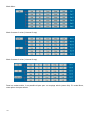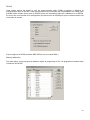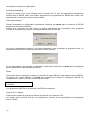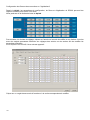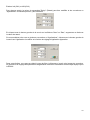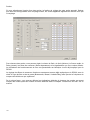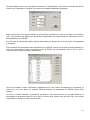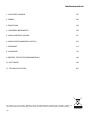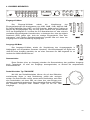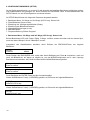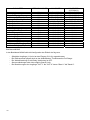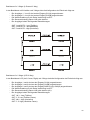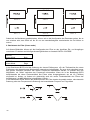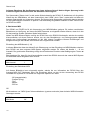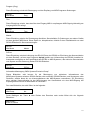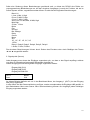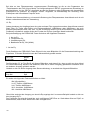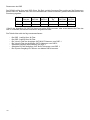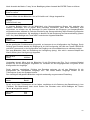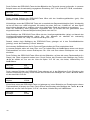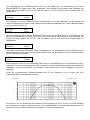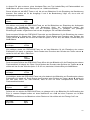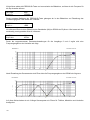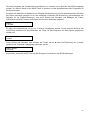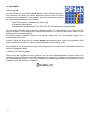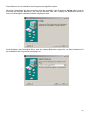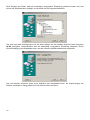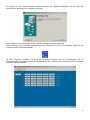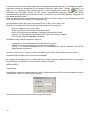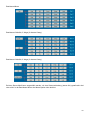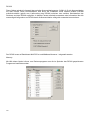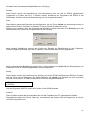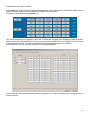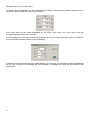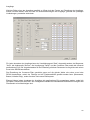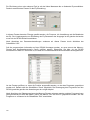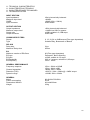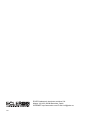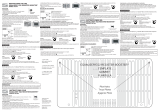Ecler DP 300 Manual de usuario
- Categoría
- Equipo musical
- Tipo
- Manual de usuario
Este manual también es adecuado para
La página se está cargando...
La página se está cargando...
La página se está cargando...
La página se está cargando...
La página se está cargando...
La página se está cargando...
La página se está cargando...
La página se está cargando...
La página se está cargando...
La página se está cargando...
La página se está cargando...
La página se está cargando...
La página se está cargando...
La página se está cargando...
La página se está cargando...
La página se está cargando...
La página se está cargando...
La página se está cargando...
La página se está cargando...
La página se está cargando...
La página se está cargando...
La página se está cargando...
La página se está cargando...
La página se está cargando...
La página se está cargando...
La página se está cargando...
La página se está cargando...
La página se está cargando...
La página se está cargando...
La página se está cargando...
La página se está cargando...
La página se está cargando...
La página se está cargando...
La página se está cargando...
La página se está cargando...
La página se está cargando...
La página se está cargando...
La página se está cargando...
La página se está cargando...
La página se está cargando...
La página se está cargando...
La página se está cargando...
La página se está cargando...
La página se está cargando...
La página se está cargando...
La página se está cargando...
La página se está cargando...
La página se está cargando...
La página se está cargando...
La página se está cargando...
La página se está cargando...
La página se está cargando...
La página se está cargando...

54
Contenido del manual
1. NOTA IMPORTANTE 55
2. INSTALACIÓN 56
3. INTRODUCCIÓN 56
4. PANEL FRONTAL 57
5. PANEL POSTERIOR 59
6. MODO CONFIGURACIÓN (SETUP) 60
7. ENTRADAS 71
8. SALIDAS 74
9. EJEMPLO DE PROGRAMACIÓN 84
10. SOFTWARE 92
11. CARACTERÍSTICAS TÉCNICAS 207
Todos los datos están sujetos a variación debida a tolerancias de producción. ECLER S.A. se reserva el derecho de realizar
cambios o mejoras en la fabricación o diseño que pudieran afectar las especificaciones.

55
1. NOTA IMPORTANTE
Enhorabuena. Vd posee el resultado de un cuidado diseño y de una esmerada fabricación.
Agradecemos su confianza por haber elegido nuestro procesador DP300.
Para conseguir la máxima operatividad del aparato y su máximo rendimiento, es MUY
IMPORTANTE antes de su conexión, leer detenidamente y tener presentes las consideraciones que en
este manual se especifican.
Para garantizar el óptimo funcionamiento de este aparato, recomendamos que su mantenimiento
debe ser realizado por nuestros Servicios Técnicos.
Precauciones
Este aparato debe ser conectado a tierra mediante su cable de alimentación.
No exponga el aparato a la caída de agua o salpicaduras, no ponga encima objetos con líquido ni
fuentes de llama desnuda, como velas.
En caso de requerir alguna intervención y/o conexión desconexión del aparato debe
desconectarse previamente de la alimentación.
En el interior del aparato no existen elementos manipulables por el usuario.
Bucles de masa
Procuraremos que las masas mecánicas y eléctricas, chasis y conexiones, que llegan al aparato
sean independientes.
La formación de bucles de masa se detecta por un zumbido de baja frecuencia (50Hz). Estos
zumbidos según nivel pueden llegar a interferir en la calidad de la reproducción sonora.
Conexiones de audio
Normalmente a los cables y conectores no se les presta el interés merecido. En muchas ocasiones
y debido a una mala conexión o por el uso de cables de baja calidad, pueden aparecer importantes
problemas en la reproducción sonora.
Limpieza
El panel de mandos no deberá limpiarse con ninguna sustancia disolvente, abrasiva o derivada del
petróleo, ya que se corre el riesgo de deteriorar la pintura y serigrafía. Para su limpieza emplearemos un
paño ligeramente humedecido en agua y con un poco de jabón líquido. Debe tenerse siempre la
precaución de que no caiga líquido por ninguno de los orificios del aparato. Nunca utilizaremos para
"rascar" la placa de mandos objetos punzantes o erosivos.

56
2. INSTALACIÓN
El DP300 puede montarse en un rack standard de 19" (482.6mm) ocupando una unidad rack de
altura (44mm). Se suministran arandelas de plástico para que pueda montarse sin dañarlo.
En instalaciones profesionales se ubicará preferentemente en el mismo rack donde estén
situados los amplificadores de potencia.
Ya que el consumo es muy bajo, no precisa ventilación, sin embargo, debe evitarse que esté
expuesto a una temperatura extrema y debe procurarse que la atmósfera en que esté emplazado sea lo
más seca y limpia de polvo posible.
Es importante no situarlo cerca de fuentes de ruido, tales como transformadores, variadores de
tensión, motores, etc..., así como de los cables de alimentación de estos. Por esta misma razón y bajo
ninguna circunstancia deben quitarse las tapas metálicas del aparato.
El DP300 funciona con tensión alterna de 90 a 264V y 47 a 63Hz. Este aparato equipa una
fuente de alimentación sobredimensionada capaz de adaptarse sin ningún tipo de ajuste a la tensión de
red de cualquier país del mundo.
Aunque el ruido producido por la puesta en funcionamiento es mínimo, siempre resulta muy
recomendable poner en marcha los aparatos siguiendo el recorrido de la señal, fuentes de sonido, unidad
de mezclas, procesador y finalmente amplificadores de potencia. El paro de los aparatos debe realizarse
en la secuencia inversa. Siguiendo este orden los picos o transitorios producidos por el encendido o
apagado de los aparatos no afecta a los siguientes, y por consiguiente tampoco llegan a los altavoces,
elementos extremadamente susceptibles de averiarse en estos casos.
3. INTRODUCCIÓN
PROCESADOR DIGITAL PARA SISTEMAS DE ALTAVOCES DP300
La solución definitiva para realizar un ajuste y control exhaustivo de complejos sistemas de
sonido profesional mediante el software específico Ecler dp:lab. Excelente calidad de sonido y amplia
dinámica. El DP300 utiliza convertidores tipo Σ-Δ AD/DA de alta calidad, 48kHz de frecuencia de
muestreo y un DSP de 2x24 bit.
Características principales
Alta calidad de sonido gracias a su procesador DSP de 24 bits y “sampling rate” de 48kHz.
Dispone de 2 entradas y 6 salidas. Posibilidad de funcionar en modo Mono, 2x3 vías o 3x2 vías.
Pendientes del crossover seleccionables entre 6, 12, 18, 24 o 48dB por octava así como el tipo
de filtro: Butterworth, Linkwitz-Riley o Bessel.
Ecualización tipo paramétrico o shelving equalization para conseguir una suave respuesta en
frecuencia de hasta 38 bandas.
Ajuste digital de las ganancias de –15dB a +15dB.
Limitador compresor. Nivel umbral del compressor de salida ajustable.
Posibilidad de invertir la polaridad en cada salida.
Entradas y salidas electrónicamente balanceadas.
Hasta 635ms de delay de señal por vía.
Posibilidad de almacenar hasta 60 programaciones de usuario diferentes en cada unidad
DP300. Mediante el software de control dp:lab (suministrado con el DP300), se podrán
almacenar tantas configuraciones como quepan en el disco duro del sistema.
Sistema de 3 niveles de bloqueo y 2 de protección de datos con contraseña.
Display Backlit LCD en azul de 2x16 caracteres.
Control vía MIDI y RS-232.
Software de control y programación dp:lab para la configuración y programación de los
parámetros de la unidad DP300.

57
4. PANEL FRONTAL
Vúmetro de entrada
El vúmetro de entrada permite visualizar el nivel de la señal de entrada con
indicación de -30dB, -24dB, -12dB, -6dB y -3dB. Dispone además de indicador de
LIMIT y de CLIP. Además de funcionar como monitor de nivel de entrada, nos
informa en caso de producirse el clip de la señal digital. Si el led de CLIP se
enciende pero el inmediatamente inferior no lo hace, significa que el circuito que
está en clip es el digital (DSP), y no el circuito analógico de entrada. Esto puede
producirse si se realizan ecualizaciones erróneas o aplican ganancias excesivas a
alguna de las salidas.
Vúmetro de salida
El vúmetro de salida permite visualizar el nivel de salida relativo al ajuste del umbral
de disparo “threshold”. Si se envía, por ejemplo, una señal de +4dB a una salida ajustada a
un nivel de umbral de disparo de 0dB, el led que se encenderá será el de -6dB.
Botones de MUTE
Estos botones (uno para cada una de las salidas) permiten silenciar la salida
seleccionada mediante su pulsación. Cuando la salida esté silenciada, se encenderá el LED asociado a
cada uno de los botones.
Selector rotativo tipo "ENCODER"
El selector rotativo permite modificar los valores visualizados en la
pantalla, incrementando o disminuyendo los mismos en función del
sentido de giro. El encoder rotativo dispone, además de la función de giro,
de una función de pulsación que permite cambiar de una entrada o salida
a la siguiente cada vez que se pulsa el botón. Si se pulsa y gira el botón al
mismo tiempo, se podrá acceder a las entradas o salidas de forma rápida.

58
Botones PREVIOUS y NEXT
Estos botones permiten que el usuario pueda cambiar
de una pantalla a otra a partir de la selección realizada dentro
del menú mediante la pulsación del encoder. Si estamos, por
ejemplo, dentro de la pantalla SETUP, la pulsación de los
botones PREVIOUS y NEXT permitirá pasar de un parámetro
ajustable a otro dentro del menú SETUP.
Botones ◄ y ►
Se utilizan para realizar los ajustes dentro de la pantalla seleccionada mediante los botones
PREVIOUS y NEXT. Si son parámetros numéricos, se incrementará o decrecerá el valor y si son
caracteres nos permitirá acceder a una lista de opciones diferentes. Realiza la misma función que la
rotación del encoder.
Botón SAVE/ENTER
Este botón se utiliza para guardar nuevos programas en la memoria de la unidad. Se utiliza
además como función de ENTER para confirmar ciertas operaciones.
Botón RECALL
Este botón se utiliza para cargar programas ya realizados y que están almacenados en la
memoria del DP300. Si el aparato es nuevo, no dispone de ningún programa almacenado. Para cargar
un programa almacenado en la unidad, deberemos pulsar la tecla RECALL y seleccionar el programa
que se desea cargar mediante las teclas PREVIOUS y NEXT. Una vez seleccionado, pulsar de nuevo la
tecla RECALL.
Display LCD
El display LCD está retro-iluminado en azul y dispone de
dos líneas de 16 caracteres cada una de ellas.
Se puede dividir en cuatro zonas informativas diferentes:
1. La parte superior izquierda que muestra información de las
entradas (IN) o salida (OUT) sobre la que estamos
actuando.
2. La parte inferior izquierda que muestra el parámetro
actualmente seleccionado dentro de la entrada o salida sobre la que actuamos.
3. La parte inferior derecha muestra el valor asociado al parámetro seleccionado.
4. La parte superior derecha muestra información relativa al estado actual del DP300. Cuando se
ha realizado alguna modificación en el programa actual se muestra un asterisco.
Interruptor de ON-OFF
Sirve para poner en servicio y apagar la unidad. Asegurarse de que la instalación
eléctrica esté correctamente realizada antes de proceder a la conexión del sistema.

59
5. PANEL POSTERIOR
El panel posterior dispone de las conexiones siguientes:
Base de red
El DP300 dispone, para su alimentación, de una base de red IEC de 3 contactos. Al disponer de
fuente de alimentación conmutada, los márgenes de tensión de funcionamiento van de 90V a 264V AC,
a una frecuencia entre 47 a 63Hz. Antes de arrancar la unidad, deberemos asegurarnos que el DP300
esté correctamente conectado a tierra y en una instalación que cumpla con las normas locales.
Conector RS-232
Dispone de un conector D-SUB 9 para la conexión serie RS-232. Esta conexión se utiliza para
conectar el DP300 con el ordenador PC y realizar así la comunicación entre el DP300 y el software
remoto de control de parámetros del procesador.
Conectores MIDI
Dispone de tres conectores DIN de 5 contactos para las conexiones MIDI. Dispone de un
conector MIDI IN, uno MIDI THRU y otro MIDI OUT.
Conectores de Entrada (CH1 y CH2) y Salida (OUTPUT1-6)
El DP300 dispone de dos entradas (CH1 y CH2) mediante bases XLR hembra de 3 contactos.
Estas bases están configuradas con el pin 1 a masa, el pin 2 a señal + (positivo) y el pin 3 a
señal - (negativo). La salida de señal del DP300 se realiza a través de seis salidas (OUTPUT1-6)
mediante conectores XLR macho de 3 contactos. Como en las entradas, las bases están configuradas
con el pin 1 a masa, el pin 2 a señal + (positivo) y el pin 3 a señal - (negativo).

60
6. MODO CONFIGURACIÓN (SETUP)
Una vez conectado deberemos proceder a configurar el aparato para elegir el modo de funcionamiento.
Partiendo de la pantalla de inicio y pulsando la tecla PREVIOUS, accederemos a las pantallas del menú
SETUP que nos permitirán configurar la unidad.
Los parámetros que podremos ajustar desde el menú SETUP serán los siguientes:
1. Modo de funcionamiento, Mono, 2x3 vías y 3x2 vías (LCR 2 way). Stereo Link.
2. Modo de funcionamiento de los filtros (Xover mode).
3. Ajuste de las unidades de retardo (Delay).
4. Ajuste del contraste de la pantalla.
5. Bloqueos de seguridad (Lock).
6. Funcionamiento MIDI.
7. Borrado de programas "Delete Program".
1. Modo de funcionamiento Mono, 2x3 vías y 3x2 vías (LCR 2 way). Stereo Link
El modo LCR (Left, Center, Right) 2 vías, significa que además de las dos vías izquierda y derecha
existe una tercera vía auxiliar a la que denominamos “central”.
Partiendo de la pantalla de inicio, pulsaremos la tecla PREVIOUS y aparecerá la pantalla siguiente:
SETUP
CONFIG MONO
Si giramos el ENCODER hacia la derecha o pulsamos de la tecla ► irán apareciendo de forma sucesiva
las pantallas que nos permitirán cambiar la configuración de MONO a 2 o 3 VÍAS. De origen, el aparato
se suministra en modo MONO.
Change to 3 way?
Enter to confirm
o
Change to 2 way?
Enter to confirm
Pulsaremos la tecla ENTER para confirmar la selección.
Si seleccionamos 2 way (2 VÍAS) aparecerá la siguiente pantalla.
SETUP
CONFIG LCR 2 way
Si seleccionamos 3 way (3 VÍAS) aparecerá la siguiente pantalla.
SETUP
CONFIG 2ch 3 way

61
Al seleccionar el modo 2 vías o 3 vías, aparecerá automáticamente una nueva pantalla.
SETUP
Stereo Link ON
o
SETUP
Stereo Link OFF
La pantalla de Enlace Estéreo (Stereo Link) permite realizar la unión estéreo de varios parámetros de
Entrada y Salida, y funciona unida a los ajustes de SETUP (Configuración). Al modificar un parámetro
de uno de los canales enlazados se modificará automáticamente el mismo parámetro de la "pareja".
En modo 2x3 vías, se emparejan de la siguiente forma:
OUT 1 con OUT 2
OUT 3 con OUT 4
OUT 5 con OUT 6
En modo 3x2 vías (LCR 2 Way), se emparejan de la siguiente forma:
OUT 1 con OUT 2
OUT 4 con OUT 6
OUT 3
OUT 5
Funciones STEP y OFFSET
Para definir los parámetros de enlace estéreo, deberemos elegir entre el modo STEP y el modo
OFFSET.
El modo STEP permite realizar conexiones tales como tipo de filtro, pendiente del filtro pasa altos,
polaridad de salida, etc. Si se trabaja en modo STEP y se modifica un parámetro en uno de los
canales enlazados, automáticamente se modificará el mismo parámetro del otro, tomando el mismo
valor.
En modo OFFSET no dispone de ningún tipo de selección, sólo tiene una serie de valores
numéricos como frecuencia, ganancia o retardo. Al enlazar los canales, se podrá compensar estos
parámetros entre ellos. La siguiente tabla nos informa del tipo de enlaces entre parámetros.

62
PARÁMETRO TIPO DE ENLACE 2X3 VÍAS 3X2 VÍAS (LCR 2WAY)
"Delay" de entrada Offset A(CH1)-B(CH2) A(CH1)-B(CH2)
Tipo de EQ de entrada Step A(CH1)-B(CH2) A(CH1)-B(CH2)
Frec. de la EQ de entrada Offset A(CH1)-B(CH2) A(CH1)-B(CH2)
Gan. (+/-) EQ de entrada Offset A(CH1)-B(CH2) A(CH1)-B(CH2)
Nombre de la salida Offset 1-2, 3-4, 5-6 1-3, 4-6
Fuente de la salida Offset A(1,3y5) y B(2,4y6) A(1y4)/B(2y6)/A+B(3y5)
Ganancia de salida Offset 1-2, 3-4, 5-6 1-3, 4-6
Limitador de salida Offset 1-2, 3-4, 5-6 1-3, 4-6
"Delay" de salida Offset 1-3, 3-5, 2-4, 4-6 1-4, 2-5, 3-6
Enlace "delay" de salida Offset 1-3, 3-5, 2-4, 4-6 1-4, 2-5, 3-6
Polaridad de salida Step 1-2, 3-4, 5-6 1-3, 4-6
Curva de graves de salida Step 1-2, 3-4, 5-6 1-3, 4-6
Frec. de graves de salida Offset 1-2, 3-4, 5-6 1-3, 4-6
Curva de agudos de salida Step 1-2, 3-4, 5-6 1-3, 4-6
Frec. de agudos de salida Offset 1-2, 3-4, 5-6 1-3, 4-6
Tipo de EQ de salida Step 1-2, 3-4, 5-6 1-3, 4-6
Frec. de EQ de salida Offset 1-2, 3-4, 5-6 1-3, 4-6
Gan. (+/-) de EQ de salida Offset 1-2, 3-4, 5-6 1-3, 4-6
Ancho de EQ salida Offset 1-2, 3-4, 5-6 1-3, 4-6
Modo MONO
En modo MONO, la configuración de la unidad queda de la siguiente manera:
Todas las salidas (1-6), quedan conectadas a la entrada CH1 (A).
Las frecuencias de corte se ajustan a la banda de audio. Funcionamiento toda banda (full range).
El enlace por defecto del Delay es apagado (Off).
No se pueden realizar enlaces estéreo (Stereo Link).
Los nombres de cada una de las salidas irán de "Band 1" a "Band 6" para las salidas "OUT 1" a
la "OUT 6" respectivamente.

63
Modo 2 x 3 Vías (2 Channel 3 Way)
En modo 2 Canales 3 Vías, la configuración de la unidad queda de la siguiente manera:
Las salidas 1, 3 y 5, quedan conectadas a la entrada CH1(A).
Las salidas 2, 4 y 6, quedan conectadas a la entrada CH2(B).
El enlace por defecto del Delay es apagado (Off).
Se activará (On) el enlace estéreo (Stereo Link).
Los nombres asignados a cada una de las salidas serán:
OUT 1 y OUT 2 - Low (graves)
OUT 3 y OUT 4 - Mid (medios)
OUT 5 y OUT6 - High (agudos)
Modo 3 x 2 Vías (LCR 2 Way)
En modo LCR (Left, Center, Right) y 2 Vías, la configuración de la unidad queda de la siguiente manera:
Las salidas 1 y 4, quedan conectadas a la entrada CH1(A).
Las salidas 3 y 6, quedan conectadas a la entrada CH2(B).
Las salidas 2 y 5 quedan conectadas a la entrada SUM CH1(A)+CH2(B).
El enlace por defecto del Delay es apagado (Off).
Se activará (On) el enlace estéreo (Stereo Link).
Los nombres asignados a cada una de las salidas serán:
OUT 1 & 3 - Low (graves)
OUT 2 - C Low (graves central)
OUT 4 & 6 - High (agudos)
OUT 5 - C High (agudos central)

64
Una vez elegido el modo funcionamiento, podremos configurar todos los parámetros que nos permitirán
trabajar con el aparato de la manera que más nos convenga.
2. Modo de funcionamiento de los filtros (Xover mode)
Esta pantalla nos permitirá configurar el modo en que actuaremos sobre los filtros en cada una de las
entradas o las salidas. Disponemos de dos opciones de configuración, BOTH y EDGE.
SETUP
Xover Mode Both
o
SETUP
Xover Mode Edge
En modo BOTH al modificar la frecuencia de corte superior, por ejemplo un canal de graves, esta
modificación de la frecuencia arrastrará la frecuencia de corte inferior del filtro de medios adyacente,
modificándola. No es necesario que se mantenga siempre la misma relación entre ambas frecuencias,
pudiéndose ajustar un "offset" entre ellas. En modo BOTH cuando cambiamos, por ejemplo, la
pendiente superior del filtro de un canal de salida ajustada como LO (graves), también modificaremos la
pendiente inferior del filtro del canal adyacente ajustado como MID (medios).
En modo EDGE, podremos ajustar de forma separada todas las frecuencias de corte de los filtros, sin
que la variación de una de ellas, modifique la adyacente.

65
3. Ajuste de las unidades de retardo (Delay)
Esta pantalla nos permitirá elegir las unidades con las que trabajará el parámetro de Delay dependiendo
del tipo de aplicación. Podremos ajustar el valor de retardo de 0 a 635ms en pasos de 21µs.
SETUP
Delay Units ms
Podremos elegir entre:
- Milisegundos (ms)
- Metros (m)
- Pies (ft)
- Frames por segundo (24, 25 ó 30)
Para cambiar entre una unidad y otra deberemos utilizar la rueda del encoder o las teclas ◄ y ►.
4. Ajuste del contraste de la pantalla
Esta pantalla nos permitirá ajustar el contraste del visor LCD.
SETUP
Contrast /
Realizar el ajuste deseado mediante la rueda del encoder o las teclas ◄ y ►.
5. Bloqueos de seguridad (Lock)
El DP300 dispone de tres niveles de bloqueo de seguridad diseñados para proteger el sistema y los
programas o parámetros ajustados en la unidad contra utilizaciones erróneas o no deseadas. Se trata
de "Lock Out", "Owner Lock" y "OEM Lock".
-Lock Out
Esta es la primera pantalla de bloqueo que encontraremos. Este nivel de bloqueo es el más básico de
los tres.
SETUP
Lock Out Off
Puede estar a "Off" (desactivado) o a "On" (activado). Si está a "On", afecta los parámetros y funciones
siguientes:
-No se podrá ajustar ningún parámetro (excepto Lock Out y contraste del Display)
-Los pulsadores de "Mute" están inactivos.
-No se pueden guardar o cargar programas.
Para desbloquear de nuevo la unidad, bastará acceder a la pantalla de Lock Out y ajustar el parámetro
de bloqueo a "Off".

66
-OEM Lock
¡Atención!: Guardar la contraseña en lugar seguro. No hay forma de desbloquear la unidad sin
esta contraseña.
El bloqueo "OEM" permitirá bloquear todos o alguno de los parámetros editados en un programa. Los
bloqueos quedarán almacenados en el propio programa.
Aparecerá la siguiente pantalla:
SETUP
OEM Lock Off
Si pulsamos la tecla ►o giramos el encoder hacia la derecha aparecerá una pantalla donde se nos
preguntará por el "PASSWORD" (contraseña).
OEM PASSWORD
-
Deberemos introducir la contraseña utilizando las teclas PREVIOUS y NEXT o la rueda del encoder
para seleccionar la letra y las teclas ◄ y ► para cambiar de un dígito a otro. La contraseña por defecto
en el DP300 es ECLER. Si se introduce una contraseña equivocada aparecerá un mensaje de error,
WARNING!
Password wrong
y regresará a la pantalla inicial de OEM Lock.
Una vez introducida la contraseña, pulsaremos la tecla ENTER para confirmarla.
Aparecerá brevemente el mensaje siguiente,
Lock Setup OEM
Enter when done
entrando después automáticamente en el modo "Lock All".
Lock Setup OEM
Lock all? No
Una vez en el modo "Lock All" (Bloquear Todo), podremos bloquear todos los parámetros, pudiéndolos
desbloquear posteriormente de forma selectiva. Para bloquear todos los parámetros giraremos la rueda
del encoder o las teclas ◄ y ►hasta que aparezca palabra "Yes" (Sí). En este momento, el sistema nos
pedirá la introducción de la nueva contraseña. Podemos introducir la misma o una nueva.
En caso de querer desbloquear algún bloqueo previo, seleccionaremos "Yes" primero y "No" después.
Para no ejecutar esta opción, pulsaremos la tecla SAVE/ENTER.
Una vez bloqueado el programa nos lo indicará con un rombo en la parte inferior derecha del display.

67
Modo "Lock Setup" (Ajuste del Bloqueo)
Una vez en este punto si se pulsa alguna de las teclas PREVIOUS o NEXT, entraremos en el modo de
"Lock Setup" (Ajuste del Bloqueo). Este modo nos permitirá acceder a todas las pantallas de las
Entradas y las Salidas pero con restricciones:
No se pueden variar los valores de los parámetros.
No se puede acceder a los menús de SAVE y de RECALL.
Sólo se podrán bloquear los parámetros de SETUP y Stereo Link.
Se deberán bloquear o desbloquear los parámetros de forma individual, independientemente que
el enlace estéreo (stereo link) esté activado o no.
Si un parámetro está desbloqueado, se mostrará una pantalla con su nombre, su valor y a qué entrada
o salida pertenece. Si pulsamos la tecla ► o giramos el encoder en sentido horario, modificaremos el
valor de bloqueo, y aparecerá una marca para indicar que se ha modificado este valor. Se deberán
seleccionar aquellos parámetros que se deseen bloquear, apareciendo en todos ellos la marca de
modificación.
En caso de estar todos los parámetros bloqueados (Block All), desbloquearemos aquellos que
deseemos de la misma forma.
Por ejemplo aparecerá la pantalla.
IN A OEM
Delay √
Las ecualizaciones que no estén asignadas, no se mostrarán en pantalla en el modo "Lock Setup"
(Ajuste de Bloqueo). Esto evitará que el usuario asigne ecualizaciones adicionales. Si tratamos de
realizar una nueva ecualización, aparecerá la pantalla siguiente,
No more Eqs own
Lock unused? √
pudiéndose dejar activada la posibilidad de añadir nuevas ecualizaciones.
Confirmación de la selección de bloqueo
Una vez seleccionados todos los parámetros que se deseen bloquear, deberemos confirmar la
selección pulsando la tecla SAVE/ENTER. Se mostrará de nuevo la pantalla donde se pide la
introducción de la contraseña. Se deberá introducir la contraseña del modo especificado anteriormente.
Una vez introducida la contraseña deberemos pulsar de nuevo ENTER a fin de confirmarla. Una vez
confirmada, el DP300 regresará al menú SETUP.
El DP300 estará ahora bloqueado, aunque no mostrará ningún símbolo que así lo indique. Sólo serán
accesibles aquellos parámetros no bloqueados mientras que aquellos que sí lo estén, ni siquiera
aparecerán en pantalla para su reajuste. Si se modifica algún parámetro no bloqueado de un programa
que sí lo esté, deberemos guardar los ajustes en un nuevo programa. Si se desea reocupar la misma
posición de programa, se deberá borrar primero el programa que ocupe esa posición mediante la
función "Delete Prog" del menú SETUP.

68
Owner Lock
¡Atención!: Guardar la contraseña en lugar seguro. No hay forma de desbloquear la unidad sin
esta contraseña.
El modo de bloqueo "Owner Lock" es el segundo nivel de seguridad del DP300 y funciona de la misma
manera que el modo OEM, con el cambio del término "OEM" por el de "Own", y con el cambio de
símbolo de bloqueo. Podemos utilizar ambos niveles de bloqueo a la vez para bloquear los parámetros
que deseemos. La contraseña por defecto de "Owner Lock" en el DP300 es USER.
6. Funcionamiento MIDI
El DP300 de ECLER está preparado para utilizar comandos MIDI. Disponemos de varias pantallas que
nos permitirán ajustar los parámetros de MIDI para que funcionen tal y como sea necesario para nuestro
sistema.
Aparte de la comunicación MIDI, el DP300 dispone de una conexión RS232 para establecer una
comunicación serie con un ordenador que disponga del programa de edición y control dp:lab
(suministrado con la unidad). Este programa permitirá realizar ajustes y programaciones del DP300 de
forma remota desde el ordenador.
Ajuste de canal de MIDI (1-16)
Esta pantalla permitirá ajustar el canal utilizado para transmitir y recibir comandos MIDI entre el DP300 y
el sistema MIDI remoto. Podremos elegir canales entre el 1 y el 16. Realizar el ajuste deseado mediante
la rueda del encoder o las teclas ◄ y ►.
Tener en cuenta que, para que exista la comunicación, tanto el DP300 como el sistema MIDI remoto
deberán estar configurados en el mismo canal.
SETUP
Midi channel 1
Ajuste del modo MIDI
Esta pantalla permite ajustar el tipo de información que el DP300 podrá transmitir a través de la base
posterior MIDI OUT y dependerá de la utilización del DP300 dentro del sistema. Podremos elegir entre
los modos siguientes:
-Off (apagado)
-Program (Prog)
-Thru
-Master
-PCPort
Off
No se podrá transmitir ningún tipo de mensaje MIDI a excepción de comunicaciones "MIDI Sysex"
(systems exclusive) exclusivamente del sistema.
SETUP
Midi Mode Off

69
Program (Prog)
Permite que la unidad pueda transmitir o recibir cambios de programación MIDI.
SETUP
Midi Mode Prog
Thru
Permite que la señal MIDI recibida por la entrada MIDI In, esté presente al mismo tiempo en la salida
MIDI Out.
SETUP
Midi Mode Thru
Master
Permite la transmisión de todas las órdenes de control de cambios con otros aparatos con el mismo
canal MIDI. Esta opción es útil, por ejemplo, para que dos unidades DP300 funcionen en paralelo para
aplicaciones estéreo.
SETUP
Midi Mode Master
PCPort
Permite la utilización del puerto RS-232 del DP300 para establecer comunicación con el ordenador que
disponga del programa dp:lab (suministrado con el DP300). Además permite al DP300 formar parte de
sistemas MIDI, realizar descargas exclusivas del sistema y controlar otras unidades DP300.
SETUP
Midi Mode PCPort
Transmisión de información "MIDI Systems Exclusive Dump"
Esta pantalla se utiliza para transferir informaciones exclusivamente del sistema MIDI Sysex entre
aparatos DP300 o entre unidades DP300 y secuenciadores u ordenadores capaces de soportar este
tipo de comunicaciones de sistema MIDI. Para realizar la comunicación deberemos conectar un cable
MIDI entre la salida MIDI Out de la unidad emisora y la entrada MIDI In de la receptora.
La primera pantalla que aparecerá será la siguiente:
SETUP
Midi Dump No
Si pulsamos la tecla ► o giramos la rueda del encoder hacia la derecha, aparecerá la pantalla siguiente:
Midi Dump?
Enter to confirm

70
En este momento, se enviará un mensaje MIDI Sysex que el aparato receptor interpretará como una
entrada de información MIDI de sistema. El receptor mostrará un mensaje que informará de esta
situación.
Si no queremos que en la unidad receptora se sobrescriban todas las memorias deberemos pulsar la
tecla ◄ del aparato receptor para modificar la pantalla de "Allow Dump" a "No". El aparato receptor
volverá a su funcionamiento normal e ignorará la información entrante.
Si en cualquier momento queremos abandonar el modo MIDI Dump, deberemos pulsar alguna de las
dos teclas PREVIOUS o NEXT.
Una vez pulsemos la tecla "SAVE/ENTER", la unidad empezará a ejecutar el procedimiento de
transmisión MIDI Dump y aparecerá la pantalla siguiente,
Midi Dump?
Preparing…
e inmediatamente después aparecerá la misma pantalla con una cuenta ascendente de 0% a 100%. Al
llegar al 100% significará que se ha transmitido toda la información.
Midi Dump?
XX%
Tener en cuenta que si se transmite una información MIDI Sysex a una unidad diferente o no compatible
se pueden dañar las memorias de la unidad receptora. Al realizar la transmisión, deberemos tener las
unidades diferentes o no compatibles apagadas o en un canal MIDI diferente con el fin de evitar daños
en la información almacenada.
7. Borrado de programas "Delete Program"
Mediante esta pantalla, podremos borrar alguno de los programas guardados en la unidad. La primera
pantalla en aparecer será:
SETUP
Delete Prog No
Si pulsamos la tecla ► o giramos la rueda del encoder hacia la derecha, entraremos en modo Borrado
de Programa (Delete Program) y aparecerá la pantalla siguiente,
Enter to Delete
6DIGITAL6
donde podremos seleccionar el programa a borrar mediante la rueda del encoder o las teclas ◄ y ►.
Una vez seleccionado el programa a borrar, pulsaremos la tecla SAVE/ENTER para borrar el programa.
Tener en cuenta que los programas que estén bloqueados deberán ser desbloqueados antes de realizar
el borrado.

71
7. ENTRADAS
El DP300 dispone de las entradas A (CH1), B (CH2) y la suma de ambas, SUM A+B.
Dependiendo del modo de funcionamiento, las entradas estarán agrupadas de diferente manera.
En modo Mono, funcionarán de forma independiente,
IN A(CH1)
IN B(CH2)
IN A + IN B
y tanto en modo 2 x 3 way (2 canales y 3 vías) como LCR 2 way (3 x 2 vías), la agrupación será la
siguiente:
INA & INB
IN SUM A+B
Si no deseamos disponer del enlace estéreo, (Stereo Link = Off), las entradas se podrán ajustar de
forma independiente, sin estar agrupadas.
Tanto en la entrada A(CH1) como en la B(CH2) se pueden modificar los parámetros de ecualización
(Eq) y de Delay (retardo), mientras que en la entrada SUM A+B sólo se pueden modificar los
parámetros de Delay.
Se podrá acceder y cambiar de una pantalla a otra pulsando el encoder.
En cualquiera de las pantallas de las entradas, podremos modificar el valor de los parámetros mediante
las teclas ◄ y ► o la rotación del encoder. Para cambiar de un parámetro a otro dentro de la entrada
seleccionada deberemos pulsar las teclas PREVIOUS o NEXT.
Delay (retardo)
En las entradas A (CH1) y B (CH2) la primera pantalla visualizada será la de "Delay" (retardo), donde
podremos ajustar su valor hasta un máximo de 635ms.
IN A
Delay 0.000ms
Ecualización (Eq)
Se puede asignar una o varias ecualizaciones a cada una de las entradas A (CH1) y B (CH2) ya sea
tipo Shelving de graves o agudos con pendientes de 12dB/octava o 6dB/octava o tipo campana (bell)
totalmente paramétrico. Para asignar estas ecualizaciones, deberemos ajustar una serie de parámetros
que determinarán el tipo de ecualización o ecualizaciones de este canal.
Los parámetros que aparecerán cada vez que pulsemos la tecla PREVIOUS serán:
1. Tipo de ecualización.
2. Frecuencia de ecualización.
3. Ganancia de la ecualización.
4. Ancho de la ecualización Wd (Width).
1. Tipo de ecualización
Si pulsamos la tecla PREVIOUS aparecerá la primera pantalla para realizar el ajuste de los parámetros
del ecualizador. En esta pantalla podremos elegir el tipo de filtro.
IN A & IN B
Eq1S Bel Sp8

72
En el caso de esta pantalla, la "S" del texto Eq1S indica que se trata de un canal con enlace estéreo, lo
que significa que los parámetros que modifiquemos en una entrada se modificarán también en la otra.
En el caso de que se trate de una entrada Mono, sin enlace estéreo, aparecerá una pantalla como la
siguiente,
IN A
Eq1 Bel Sp8
donde podemos ver que el texto se convierte en "Eq1", y desaparece la "S".
Podremos elegir entre los tipos de filtro siguientes:
Bell (campana)
Lo12- Graves 12dB/octava
Lo6- Graves 6dB/octava
Hi12-Agudos 12dB/octava
Hi6-Agudos 6dB/octava
La parte superior izquierda muestra a qué entrada se aplicará la ecualización. En este caso se trata de
la entrada IN A (CH1).
El parámetro Sp indica el número de filtros DSP que quedan todavía disponibles. En caso que aparezca
Sp0 significa que ya no quedan filtros disponibles en el DSP.
2. Frecuencia de ecualización
La frecuencia de ecualización es aquella que está situada en el centro de la curva del filtro. Es la
llamada “frecuencia de resonancia”. Podremos ajustar la frecuencia desde 15Hz hasta 16kHz en saltos
de aproximadamente 1/6 de octava.
IN A
Eq1 Fq 1.00kHz
Podremos modificar el valor de la frecuencia mediante la rueda del encoder o las teclas ◄ y ►.
3. Ganancia de la ecualización
A cualquiera de las ecualizaciones (Eq) que se asignen a una entrada se le deberá dar un valor de
ganancia positiva o negativa.
IN A
Eq 1 + - +15.0dB
Esta ganancia es ajustable entre –15dB y +15dB mediante la rotación del encoder o las teclas ◄ y ►.
Si no se asigna ganancia la ecualización no estará operativa. En el momento que se asigne una
ganancia a una ecualización, por ejemplo la Eq1, quedará operativa y podremos pasar automáticamente
a ajustar los parámetros de la siguiente ecualización de esta entrada, que en este caso será Eq2.
A medida que realicemos diferentes ecualizaciones se irá reduciendo el número de recursos del DSP y
disminuyendo el valor de Sp, que nos indica la cantidad de filtros disponibles. La cantidad de filtros
disponibles puede variar, ya que existen ciertas restricciones dependiendo del uso y las asignaciones
utilizadas.
Para conocer las restricciones, consultar el punto “Recursos del DSP” en éste manual.

73
4. Ancho de la ecualización Wd (Width)
El parámetro Wd indica la anchura del filtro en ecualizaciones tipo “Bell” (campana). Está disponible
sólo para este tipo de ecualizaciones.
IN A
Eq1 Wd 0.300ct
Se pueden seleccionar valores entre 0,05 octavas y 3 octavas en saltos de 0,05 octavas.
El valor del parámetro "Wd" indica la cantidad de octava que ocupará el filtro a partir de la frecuencia de
resonancia de la ecualización. Cuanto menor sea el valor de Wd, más estrecha será la “campana” de la
ecualización, efectuando una ecualización más selectiva sobre la frecuencia especificada. A medida
que aumentamos el valor de Wd el filtro se vuelve más ancho, la curva se suaviza y la ecualización no
afecta tan selectivamente a una frecuencia determinada sino que afecta también a las frecuencias
adyacentes a la central.
Es habitual trabajar con valores de Wd=0,3 (1/3 de octava).
En este momento ya tendremos creada una primera ecualización para esta entrada.
Si el canal tiene programadas varias ecualizaciones diferentes, al pulsar de nuevo la tecla PREVIOUS,
entraremos en la pantalla inicial (tipo de filtro) de la segunda ecualización, y así sucesivamente hasta
que terminemos con todas las ecualizaciones de la entrada.

74
8. SALIDAS
El DP300 dispone de seis salidas (OUTPUT 1-6) agrupadas de forma diferente dependiendo de la
configuración de funcionamiento.
En modo Mono, el DP300 dispone de seis salidas que funcionan de forma independiente.
Por defecto, y debido a que en modo 2 x 3 way (2 canales y 3 vías) las salidas disponen de un "enlace
estéreo" (Stereo link = on") están agrupadas de la forma siguiente:
Salida 1 y 2 (OUT1 & OUT2)
Salida 3 y 4 (OUT3 & OUT4)
Salida 5 y 6 (OUT5 & OUT6)
En modo 3 x 2 way (Left Center Right 2 vías), están agrupadas de la forma siguiente:
Salida 1 y 3 (OUT1 & OUT3)
Salida 2 (OUT 2)
Salida 4 y 6 (OUT4 & OUT6)
Salida 5 (OUT 5)
Si no deseamos disponer del enlace estéreo, ajustaremos el valor de "Stereo Link" a Off de manera que
podremos modificar los parámetros de cada una de las salidas de forma independiente.
Cuando las salidas están enlazadas, al modificar un parámetro de una de ellas, el parámetro de la
salida asociada variará exactamente de la misma manera.
Para acceder a cada una de las salidas, se deberá realizar una pulsación en el encoder. Una vez dentro
de la pantalla de la salida que se desee ajustar se deberá pulsar la tecla PREVIOUS o NEXT para
acceder a las diferentes pantallas de ajuste de parámetros de esta salida.
Una vez en la pantalla de ajuste deseada, podremos modificar el parámetro mediante la rotación del
encoder o la pulsación de las teclas ◄ y ►.
En cada una de las salidas, nos encontraremos con las pantallas siguientes:
1. Nombre de la salida.
2. Fuente de la señal (Source).
3. Ganancia (Gain).
4. Limitador (Limit).
5. Retardo (Delay).
6. Enlace de retardos (Delay Link).
7. Polaridad (Polarity).
8. Tipo de pendiente inferior del filtro (Lo Shape).
9. Frecuencia inferior del filtro (Hi pass).
10. Tipo de pendiente superior del filtro (Hi Shape).
11. Frecuencia superior del filtro (Lo pass).
12. Ecualización (Eq).
1. Nombre de la salida
A cada una de las salidas y, dependiendo del modo de funcionamiento, se le asigna un nombre por
defecto. Normalmente, este nombre por defecto irá de Band 1 a Band 6 para cada una de las salidas
1 a 6.
OUT 1&3 Band 1
Name Band 1

75
Si queremos modificar este nombre, el DP300 dispone de una serie de nombres pre-programados para
que los podamos asignar a cada salida dependiendo de la función que cumpla dentro del sistema de
sonido. Son los siguientes:
Band 1-6
L Low, L Mid, L High
R Low, R Mid, R High
C Low, C Mid, C High
Subs, Low, Lo Mid, Mid, Hi Mid, High
Mid+High
2"Horn, 1"Horn
Bullet
Flat
Unused
Bar, BStage
Delay
Centre
Mono
Aux
10", 12", 15", 18", 21", 24"
1.5"Hn
Delay1, Delay2, Delay3, Delay4, Delay5, Delay6
L Subs, C Subs, R Subs
Para seleccionar el nombre que queramos asignar, se deberá utilizar la rotación del encoder o las teclas
◄ y ►.
2. Fuente de la señal (Srce)
Cada salida deberá estar asignada a una de las entradas, que es de donde va a tomar la señal a la que
afectarán todos los parámetros que se le apliquen.
A cada salida se le pueden asignar las entradas siguientes:
Entrada INA (CH1)
Entrada INB (CH2)
Entrada IN SUM A+B
OUT 1 Band 1
Srce IN A
En este caso, estamos en modo Mono con la Salida 1 (OUT1) asignada a la entrada INA (CH1).
Normalmente en los modos que dispongan de enlace estéreo, la selección normalmente utilizada es la
de Inputs A&B. En el modo Mono o los modos estéreo sin enlace estéreo, podremos asignar la entrada
que deseemos a cada una de las salidas.

76
3. Ganancia
La ganancia (gain) de cada una de las salidas se podrá ajustar de -15dB a +15dB en pasos de 0,2dB. El
ajuste por defecto de cada una de las salidas es de 0dB.
OUT 1 Band 1
Gain 0.0dB
Atención: Se deberá tener en cuenta que el nivel de ganancia, sumado a otros parámetros que
incrementen el nivel de la señal (p. ej. ecualizaciones de entrada o salida con ganancia positiva)
no provoquen un nivel de salida que sature la entrada del amplificador. Esta situación podría
dañar los altavoces.
Para modificar el nivel de "gain" se deberá utilizar la rotación del encoder o las teclas ◄ y ►.
4. Limitador (Limit)
Cada una de las salidas dispone de un limitador que se puede ajustar a cualquier nivel entre -10,0dBV y
+20,0dBV, en saltos de 0,2dBV.
OUT 1 Band 1
Limit 0.4dBV
El ajuste correcto del limitador puede llegar a ser muy importante en caso de que se necesite proteger
los altavoces contra la señal recortada o el exceso de potencia.
Cuando un amplificador recibe a la entrada un nivel de señal superior a la nominal del propio
amplificador, se puede producir la saturación de la señal de entrada que puede derivar en una señal
amplificada de salida recortada. Esta señal recortada tiene una componente muy importante de tensión
continua, que puede producir daños a los altavoces con mucha facilidad. Para evitar esto, deberemos
ajustar el limitador de forma que evite la saturación de entrada del amplificador evitando así que se
produzcan daños en los altavoces.
De la misma manera, si disponemos de un amplificador que entrega más potencia de la que soportan
las cajas acústicas o si el sistema deberá funcionar durante mucho tiempo a alto nivel, se deberá ajustar
correctamente el limitador para que la potencia entregada por los amplificadores no pueda dañar los
altavoces.
El nivel del umbral del limitador servirá también como referencia al Vúmetro de salida, de manera que
marcará en función del nivel de umbral ajustado en el limitador. Si el limitador está ajustado, por
ejemplo, a 2,0dBV, el nivel de LIMIT del vúmetro de salida corresponderá a +2dBV, de la forma
siguiente:
VÚMETRO NIVEL DE SALIDA
Limit +2,0dBV
-3dB -1dBV
-6dB -4dBV
-12dB -8dBV
-20dB -18dBV
Para modificar el nivel de "Limit" se deberá utilizar la rotación del encoder o mediante la pulsación de
las teclas ◄ y ►.

77
5. Retardo (Delay)
El retardo de cada una de las salidas se podrá ajustar de 0 a 635ms en pasos de 0,021ms.
OUT 1 Band 1
Delay 0.000ms
Las unidades que aparecerán a la derecha del display (milisegundos en este caso) dependerán del
ajuste realizado en "Ajuste de unidades de retardo (Delay)" del menú SETUP.
Deberemos realizar el ajuste que más se adapte al tipo de funcionamiento deseado.
Para modificar el nivel de "Delay" se deberá utilizar la rotación del encoder o la pulsación de las teclas
◄ y ►.
6. Enlace de retardos (Delay Link)
El enlace de los retardos se utiliza para mantener el "offset" entre canales que dispongan de retardo.
Por ejemplo, si a un canal que disponga de un enlace estéreo le asignamos un retardo, al canal
enlazado se le asignará automáticamente el mismo valor de retardo.
OUT 1 Band 1
Delay Link Off
Dependiendo del modo de funcionamiento sólo podremos asignar unos enlaces de retardo
predeterminados, tal y como se indica a continuación:
Modo Mono
Salida OUT1 con OUT2
Salida OUT2 con OUT3
Salida OUT3 con OUT4
Salida OUT4 con OUT5
Salida OUT5 con Ninguna (Off)
Modo 2 canales 3 vías
Salida OUT1 con OUT3
Salida OUT2 con OUT4
Salida OUT3 con OUT5
Salida OUT4 con OUT6
Salida OUT5 con Ninguna (Off)
Salida OUT6 con Ninguna (Off)
Modo 3 canales 2 vías (LCR)
Salida OUT1 con OUT4
Salida OUT2 con OUT5
Salida OUT3 con OUT6
Salida OUT4 con Ninguna (Off)
Salida OUT5 con Ninguna (Off)
Salida OUT6 con Ninguna (Off)
Para modificar el ajuste se deberá utilizar la rotación del encoder o la pulsación de las teclas ◄ y ►.

78
7. Polaridad (Polarity)
La polaridad de cada una de las salidas puede estar ajustada en "Normal" o en "Invertida" (Invert).
OUT 1 Band 1
Polarity Normal
Si las salidas disponen de enlace estéreo, la modificación de una de ellas provocará la modificación de
la salida enlazada.
Para modificar el ajuste se deberá utilizar la rotación del encoder o la pulsación de las teclas ◄ y ►.
8. Tipo de pendiente inferior del filtro (Lo Shape)
El DP300 dispone de la posibilidad de disponer de filtros pasa banda en cada una de las salidas. Cada
filtro dispone de una frecuencia de corte inferior y una superior, con un tipo de pendiente asociada cada
una de ellas, lo cual determinará el tipo de filtro utilizado.
Dependiendo de la aplicación, cada usuario podrá elegir entre varias opciones de tipo de filtro e
inclinación de la pendiente a fin de se ajuste perfectamente a sus necesidades.
En esta pantalla, podremos elegir el tipo de pendiente para la frecuencia inferior del filtro. Podremos
elegir entre las siguientes:
Butterworth 6dB/octava (But 6)
Butterworth 12dB/octava (But 12)
Butterworth 18dB/octava (But 18)
Butterworth 24dB/octava (But 24)
Linkwitz-Riley 12dB/octava (L-R 12)
Linkwitz-Riley 24dB/octava (L-R 24)
Linkwitz-Riley 48dB/octava (L-R 48)
Bessel 12dB/octava (Bes 12)
Bessel 24dB/octava (Bes 24)
OUT 1 Band 1
Lo Shape L-R 24
En este caso, tenemos que la salida OUT1 tiene un filtro con pendiente inferior tipo Linkwitz-Riley de
24dB/octava.
El ajuste del tipo de filtro se deberá realizar mediante la rotación del encoder o la pulsación de las teclas
◄ y ►.
9. Frecuencia inferior del filtro (Hi pass)
En esta pantalla, podremos ajustar la frecuencia de corte inferior del filtro.
OUT 1 Band 1
Hi pass 15.0Hz

79
El margen de ajuste de frecuencia va desde los 15Hz hasta los 16kHz, en pasos de 1/6 de octava. Si
intentamos ajustar un valor superior a los 16kHz, aparecerá un texto de "Off" y si intentamos ajustar uno
inferior a los 15Hz, aparecerá el texto "OUT".
Deberemos tener en cuenta que si aumentamos esta frecuencia más allá de los 16kHz, la salida de este
canal se apagará, ya que desplazaremos la curva inferior del filtro a una frecuencia demasiado alta.
El ajuste de la frecuencia de filtro se deberá realizar mediante la rotación del encoder o la pulsación de
las teclas ◄ y ►.
10. Tipo de pendiente superior del filtro (Hi Shape)
En esta pantalla, podremos elegir el tipo de pendiente para la frecuencia de corte superior del filtro.
Podremos elegir entre las siguientes:
Butterworth 6dB/octava (But 6)
Butterworth 12dB/octava (But 12)
Butterworth 18dB/octava (But 18)
Butterworth 24dB/octava (But 24)
Linkwitz-Riley 12dB/octava (L-R 12)
Linkwitz-Riley 24dB/octava (L-R 24)
Linkwitz-Riley 48dB/octava (L-R 48)
Bessel 12dB/octava (Bes 12)
Bessel 24dB/octava (Bes 24)
OUT 1 Band 1
Hi Shape L-R 24
En este caso, tenemos que la salida OUT1 tiene un filtro con pendiente superior tipo Linkwitz-Riley de
24dB/octava.
El ajuste del tipo de filtro se deberá realizar mediante la rotación del encoder o la pulsación de las teclas
◄ y ►.
11. Frecuencia superior del filtro (Lo pass)
En esta pantalla, podremos ajustar la frecuencia de corte superior del filtro.
OUT 1 Band 1
Hi pass 16.0kHz
El margen de ajuste de frecuencia va desde los 15Hz hasta los 16kHz, en pasos de 1/6 de octava. Si
intentamos ajustar un valor superior a los 16kHz, aparecerá un texto de "OUT".
El ajuste de la frecuencia de filtro se deberá realizar mediante la rotación del encoder o la pulsación de
las teclas ◄ y ►.

80
En todos los ajustes que realicemos en los parámetros de filtros deberemos tener en cuenta el ajuste
realizado en los parámetros de "Modo de funcionamiento de los filtros (Xover Mode)" del menú de
configuración SETUP. Si está en modo BOTH, al variar una frecuencia de corte modificaremos la
adyacente, arrastrándola cuando junto a la que modifiquemos. Si está ajustado en modo EDGE, la
modificación de una frecuencia de corte no afectará a la adyacente.
Si existe un enlace estéreo, la modificación del parámetro de filtro de un canal se producirá también en
el canal enlazado.
12. Ecualización
Para cada una de las salidas se puede asignar una o varias ya sea tipo Shelving de graves o agudos
con pendientes de 12dB/octava o 6dB/octava o tipo campana (bell) totalmente paramétrico. Para
asignar estas ecualizaciones, deberemos ajustar una serie de parámetros que determinarán el tipo de
ecualización o ecualizaciones de este canal.
Los parámetros que aparecerán cada vez que pulsemos la tecla PREVIOUS serán:
1. Tipo de ecualización.
2. Frecuencia de ecualización.
3. Ganancia de la ecualización.
4. Ancho de la ecualización WD (Width).
1. Tipo de ecualización
Si pulsamos la tecla PREVIOUS aparecerá la primera pantalla para realizar el ajuste de los parámetros
del ecualizador. En esta pantalla podremos elegir el tipo de pendiente.
OUT 1&2 Band 1
Eq1S Bell Sp8
En el caso de esta pantalla, la "S" del texto Eq1S indica que se trata de un canal con enlace estéreo, lo
que significa que los parámetros que modifiquemos en una salida se modificarán también en la otra.
En el caso de que se trate de una salida sin enlace estéreo aparecerá una pantalla como la siguiente,
OUT 1 Band 1
Eq1 Bell Sp8
Podremos elegir entre los tipos de pendiente siguientes:
Bell (campana)
Lo12- Graves 12dB/octava
Lo6- Graves 6dB/octava
Hi12-Agudos 12dB/octava
Hi6-Agudos 6dB/octava
La parte superior izquierda muestra a qué salida se aplicará la ecualización. En este caso se trata de la
salida OUT1.
El parámetro Sp indica el número de filtros DSP que quedan todavía disponibles. En caso que aparezca
Sp0 significa que ya no quedan filtros disponibles en el DSP.

81
2. Frecuencia de ecualización
La frecuencia de ecualización es aquella que está situada en el centro de la curva del filtro. Podremos
ajustar la frecuencia desde 15Hz hasta 16kHz en saltos de aproximadamente 1/6 de octava.
OUT 1 Band 1
Eq 1 Fq 1.00kHz
Podremos modificar el valor de la frecuencia mediante la rueda del encoder o las teclas ◄ y ►.
3. Ganancia de la ecualización
A cualquiera de las ecualizaciones (Eq) que se asignen a una salida se le deberá dar un valor de
ganancia positiva o negativa.
OUT 1 Band 1
Eq + - +15.0dB
Esta ganancia es ajustable entre –15dB y +15dB mediante la rotación del encoder o las teclas ◄ y ►.
Si no se asigna ganancia la ecualización no estará operativa. En el momento que se asigne una
ganancia a una ecualización, por ejemplo la Eq1, quedará operativa y podremos pasar automáticamente
a ajustar los parámetros de la siguiente ecualización de esta entrada, que en este caso será Eq2.
A medida que realicemos diferentes ecualizaciones se irá reduciendo el número de recursos del DSP y
disminuyendo el valor de Sp, que nos indica la cantidad de filtros disponibles. La cantidad de filtros
disponibles puede variar, ya que existen ciertas restricciones dependiendo del uso y las asignaciones
utilizadas.
Para disponer de más información, consultar la “Recursos del DSP” en este manual.
4. Ancho de la ecualización Wd (Width)
El parámetro Wd indica la anchura del filtro en ecualizaciones tipo “Bell” (campana). Está disponible
sólo para este tipo de ecualizaciones.
OUT 1 Band 1
Eq 1 Wd 0.300ct
Se pueden seleccionar valores entre 0,05 octavas y 3 octavas en saltos de 0,05 octavas.
El valor del parámetro "Wd" indica la cantidad de octava que ocupará el filtro a partir de la frecuencia de
resonancia de la ecualización. Cuanto menor sea el valor de Wd, más estrecha será la “campana” de la
ecualización, efectuando una ecualización más selectiva sobre la frecuencia especificada. A medida
que aumentamos el valor de Wd el filtro se vuelve más ancho, la curva se suaviza y la ecualización no
afecta tan selectivamente a una frecuencia determinada sino que afecta también a las frecuencias
adyacentes a la central.
Es habitual trabajar con valores de Wd=0,3 (1/3 de octava).
En este momento ya tendremos creada una primera ecualización para esta salida.
Si la salida tiene programadas varias ecualizaciones diferentes, al pulsar de nuevo la tecla PREVIOUS,
entraremos en la pantalla inicial (tipo de filtro) de la segunda ecualización, y así sucesivamente hasta
que terminemos con todas las ecualizaciones del canal.

82
Recursos del DSP
El DP300 dispone de dos chips DSP. Las ecualizaciones y los filtros del crossover comparten los
recursos de ambos DSPs, de manera que hay ciertas restricciones de asignación tal y como muestra la
tabla inferior.
DSP Nº Total
de filtros
Xover
OUT1&2
Xover
OUT3-6
Eq de
entrada
Eq de
OUT1&2
Eq* de
OUT3-6
DSP 1 18 Todos Ninguno Todos Todos DSP 2
DSP 2 20 Ninguno Todos Ninguno Ninguno DSP 1
* La ecualización de las Salidas 3-6 (OUT3-6) puede provenir de ambos DSPs, pero se utilizan primero
los filtros del DSP 2 hasta que no le queden recursos.
El resumen de la tabla es la siguiente:
El DSP 1 dispone de 18 filtros.
El DSP 2 dispone de 20 filtros.
Los filtros "Xover" de las Salidas OUT1&OUT2 provienen del DSP 1.
Los filtros "Xover" de las Salidas OUT3-6 provienen del DSP 2.
Todas las ecualizaciones de entrada provienen del DSP 1.
Todas las ecualizaciones de las Salidas OUT1&OUT2 provienen del DSP 1.
Las ecualizaciones de las Salidas 3-6 provienen de cualquiera de los dos DSP.

83
TRATAMIENTO DE PROGRAMAS
El DP300 permite almacenar hasta 60 programas diferentes en cada unidad DP300. Mediante el
programa dp:lab (suministrado con el DP300), se podrán almacenar tantas configuraciones como
quepan en el disco duro del sistema. Estos programas se pueden guardar, cargar, modificar, proteger,
etc. Las funciones que tenemos son:
1. Almacenamiento de programas.
2. Carga de programas.
3. Borrado de programas.
1. Almacenamiento de programas
El DP300 dispone de la tecla SAVE/ENTER que permite guardar programas en la memoria de la
unidad. Al pulsar esta tecla, aparecerá una pantalla parecida a esta,
SAVE
10 ECLER
donde 10 es el número de programa y "ECLER" el nombre del mismo. Con las teclas PREVIOUS y
NEXT o la rotación del encoder podremos modificar cada una de las letras de la posición donde se
encuentre el cursor. Para cambiar de dígito (a derecha o izquierda) se deberán utilizar las teclas ◄ y ►.
El nombre puede estar compuesto de hasta 8 dígitos.
Para salir del modo "SAVE", deberemos pulsar la tecla RECALL.
El programa quedará almacenado al pulsar de nuevo la tecla SAVE/ENTER. En ese momento
aparecerá una pantalla preguntando si queremos bloquear el programa.
Store Locked?
Locked
En ella aparecerá la palabra "Locked" y el símbolo de una llave. Si lo queremos guardar bloqueado
pulsaremos de nuevo la tecla SAVE/ENTER, y quedará almacenado. Si no deseamos bloquear el
programa, deberemos girar el encoder o pulsar la tecla ►, y aparecerá la palabra "Unlocked", que nos
indicará que vamos a almacenar el programa sin bloquear.
En caso de querer guardar un programa ya bloqueado, aparecerá durante unos segundos la pantalla,
Program Locked!
10 ECLER
indicándonos que el programa ya está bloqueado. Podremos desbloquearlo con la rotación del encoder
o la tecla ► y almacenarlo de la manera que ya hemos visto.
2. Carga de programas
Mediante la tecla RECALL, podremos cargar los programas almacenados en memoria. El primer
programa que aparecerá será el que se haya utilizado por última vez.
RECALL
10 ECLER

84
Se deberá seleccionar el programa que se quiera cargar mediante las teclas PREVIOUS y NEXT o la
rotación del encoder. Si a la derecha del nombre aparece una llave significará que el programa está
bloqueado.
Pulsando de nuevo la tecla RECALL, el programa quedará cargado.
3. Borrado de programas
Para realizar el borrado de programas deberemos acceder a la pantalla Delete Program del menú de
configuración SETUP.
Mediante esta pantalla, podremos borrar alguno de los programas guardados en la unidad. La primera
pantalla en aparecer será:
SETUP
Delete Prog No
Si pulsamos la tecla ► o giramos la rueda del encoder hacia la derecha, entraremos en modo Borrado
de Programa (Delete Program) y aparecerá la pantalla siguiente,
Enter to Delete
6DIGITAL6
donde podremos seleccionar el programa a borrar mediante la rueda del encoder o las teclas ◄ y ►.
Una vez seleccionado el programa a borrar, pulsaremos la tecla SAVE/ENTER para borrar el programa.
Tener en cuenta que los programas que estén bloqueados deberán ser desbloqueados antes de realizar
el borrado.
9. EJEMPLO DE PROGRAMACIÓN
En este capítulo vamos a explicar el proceso práctico para realizar una programación real de un sistema
estéreo de tres vías (graves-medios-agudos) estándar.
Los parámetros que deberemos cumplir son los siguientes:
-Sistema estéreo de 2 canales 3 vías.
-Filtro pasa banda para graves (Low) de 15Hz a 164Hz
-Filtro pasa banda para medios (Mid) de 164Hz a 1,68kHz
-Filtro pasa altos para agudos (Hi) de 1,68kHz.
-Todos los filtros deberán ser Linkwitz-Riley con pendiente de 24dB/oct.
-El filtro de agudos deberá tener una ecualización a 14,9kHz y ganancia (gain) de +5dB.
-Entradas y salidas sin retardo (delay=0,000ms)
Arrancaremos la unidad y esperaremos a que el display deje de parpadear. Una vez estabilizado,
iniciaremos la configuración del sistema.
Lo primero que deberemos hacer será especificar el modo de funcionamiento. Pulsaremos la tecla
PREVIOUS y accederemos a la pantalla de configuración del modo de funcionamiento para elegir el
modo 2 canales 3 vías (2 ch 3 way).
SETUP
CONFIG MONO
Si giramos el ENCODER hacia la derecha o pulsamos de la tecla ► irán apareciendo de forma sucesiva
las pantallas que nos permitirán cambiar la configuración de MONO a 2 o 3 VÍAS. De origen, el aparato
se suministra en modo MONO.

85
Elegiremos el modo 3 way y pulsaremos la tecla ENTER para confirmar la selección.
Change to 3 way?
Enter to confirm
y aparecerá la pantalla ajustada a 2 canales 3 vías.
SETUP
CONFIG 2ch 3 way
En el caso de nuestro ejemplo podemos establecer, si queremos, un enlace estéreo (Stereo link) entre
canales, aunque no es imprescindible. Si no establecemos el enlace deberemos ajustar todos los
parámetros para cada uno de los canales de entrada y salida, mientras que si realizamos el enlace
podremos realizar los ajuste de dos en dos. En este caso recomendamos establecer el enlace estéreo
(Stereo link = On). Pulsaremos la tecla NEXT y aparecerá la siguiente pantalla.
SETUP
Stereo Link ON
Una vez ajustado el modo de funcionamiento, pasaremos a configurar las entradas. Mediante la
pulsación del encoder, accederemos a las entradas IN A & IN B. Mediante las teclas PREVIOUS y
NEXT pasaremos de una pantalla a otra de la configuración de las entradas.
La primera pantalla que encontraremos será del ajuste del retardo (delay). La dejaremos a 0,000ms (sin
retardo).
IN A & IN B
Delay 0.000ms
Inmediatamente después ya aparecerá la pantalla para establecer las ecualizaciones. Debido a que no
queremos aplicar ninguna ecualización a las entradas, abandonaremos el modo de Entradas y
pasaremos a configurar las salidas.
Pulsando de nuevo dos veces el encoder accederemos a la pantalla de configuración de las salidas
enlazadas OUT 1&2. Estas dos salidas serán utilizadas para las vías de graves (Low) del sistema.
La siguiente pantalla es la que aparecerá por defecto.
OUT 1&2 Band 1
Name Band 1
Como se tratarán de dos vías de graves, recomendamos cambiar el nombre, y pasaremos a
denominarlos Low (graves). Mediante el giro del encoder o las teclas ◄ y ► seleccionaremos el
nombre.
OUT 1&2 Low
Name Low

86
Pulsaremos la tecla PREVIOUS y aparecerá la pantalla de fuente de sonido (source). Dejaremos la
selección por defecto, OUT 1-IN A y OUT 2-IN B.
OUT 1&2 Low
Srce IN a & IN B
Pulsaremos la tecla PREVIOUS y aparecerá la pantalla de ganancia (gain). Dejaremos el nivel a 0,0dB
de ganancia.
Al pulsar de nuevo PREVIOUS visualizaremos la pantalla del limitador (limit). El valor por defecto es de
+4dBV. Nosotros ajustaremos el valor a +0,4dBV para dar un pequeño énfasis a la señal sin provocar
un exceso de nivel a la salida.
Si queremos aplicar algún limitador deberemos ajustar el valor deseado. No es el caso de nuestro
ejemplo.
Igual que las dos pantallas anteriores, al pulsar PREVIOUS aparecerá la de retardo (delay) y después la
del enlace de retardo (delay link), que también dejaremos tal y como están por defecto, delay = 0,000ms
y delay link = Off.
Pulsando de nuevo aparecerá la pantalla de polaridad (polarity), que dejaremos en "normal".
A partir de este momento empezarán a aparecer las pantallas que determinarán la forma y
características del filtro.
En este caso deseamos ajustar un filtro tipo Linkwitz-Riley con pendientes de subida y bajada de
24dB/octava y frecuencia de corte inferior de 15Hz y superior de 164Hz.
Pulsaremos la tecla PREVIOUS y aparecerá la pantalla para ajustar la pendiente inferior del filtro (Lo
Shape). Mediante el giro de la rueda del encoder o las teclas ◄ y ► elegiremos de la lista la opción
"L-R 24" es decir, Linkwitz-Riley de 24dB/octava.
OUT 1&2 Low
Lo Shape L-R 24
Pulsaremos de nuevo PREVIOUS y aparecerá la pantalla para seleccionar la frecuencia de corte inferior
(Hi pass). Mediante el giro de la rueda del encoder o las teclas ◄ y ► ajustaremos el valor a 15Hz.
OUT 1&2 Low
Hi pass 15.0Hz
Al pulsar PREVIOUS de nuevo aparecerá la pantalla para ajustar la pendiente superior del filtro
(Hi shape). Mediante el giro de la rueda del encoder o las teclas ◄ y ► elegiremos de la lista la opción
"L-R 24" es decir, Linkwitz-Riley de 24dB/octava.
OUT 1&2 Low
Hi Shape L-R 24

87
Pulsaremos de nuevo PREVIOUS y aparecerá la pantalla para seleccionar la frecuencia de corte
superior (Lo pass). Mediante el giro de la rueda del encoder o las teclas ◄ y ► ajustaremos el valor a
164Hz.
OUT 1&2 Low
Hi pass 164Hz
Si pulsamos PREVIOUS aparecerá la pantalla para ajustar las ecualizaciones. Dado que no deseamos
asignar ninguna ecualización, abandonaremos la configuración de las salidas 1 y 2 pulsando el encoder.
Esto permitirá acceder a las entradas 3 y 4.
Los ajustes realizados a los parámetros de las salidas 1 y 2 dará como resultado una curva de
respuesta de graves como la siguiente:
Procederemos ahora a efectuar el ajuste de los parámetros de los salidas 3 y 4 que hemos asignado en
nuestro ejemplo como vías de medios (Mid). El mecanismo de funcionamiento de la configuración de los
parámetros es idéntico al explicado para los parámetros de las salidas 1 y 2 de graves (Low). Por esta
razón, explicaremos de forma más resumida el ajuste de los parámetros comunes a las salidas 1 y 2.
En este caso deseamos ajustar un filtro tipo Linkwitz-Riley con pendientes de subida y bajada de
24dB/octava y frecuencia de corte inferior de 164Hz y superior de 1,68kHz.
Lo primero que deberemos hacer es pulsar la tecla NEXT las veces que sea necesario para acceder a
la pantalla de ajuste del nombre. Una vez allí y dado que se trata de vías de medios (Mid) asignaremos
este nombre a las salidas 3 y 4.
OUT 3&4 Mid
Name Mid
Pulsaremos la tecla PREVIOUS ajustando los parámetros de fuente de audio (source), ganancia (gain),
limitador (limit), retardo (delay), enlace de retardo (delay link) y polaridad (polarity) de la misma manera
que hemos ajustado las salidas 1 y 2.
ECLER S.A. 01/31/05 15:35:31
-40
+10
-35
-30
-25
-20
-15
-10
-5
+0
+5
d
B
r
A
10 20k20 50 100 200 500 1k 2k 5k 10k

88
Pulsaremos la tecla PREVIOUS y aparecerá la pantalla para ajustar la pendiente inferior del filtro
(Lo Shape). Mediante el giro de la rueda del encoder o las teclas ◄ y ► elegiremos de la lista la opción
"L-R 24" es decir, Linkwitz-Riley de 24dB/octava.
OUT 3&4 Mid
Lo Shape L-R 24
Pulsaremos de nuevo PREVIOUS y aparecerá la pantalla para seleccionar la frecuencia de corte inferior
(Hi pass). Mediante el giro de la rueda del encoder o las teclas ◄ y ► ajustaremos el valor a 164Hz.
OUT 3&4 Mid
Hi pass 164Hz
Al pulsar PREVIOUS de nuevo aparecerá la pantalla para ajustar la pendiente superior del filtro
(Hi shape). Mediante el giro de la rueda del encoder o las teclas ◄ y ► elegiremos de la lista la opción
"L-R 24" es decir, Linkwitz-Riley de 24dB/octava.
OUT 3&4 Mid
Hi Shape L-R 24
Pulsaremos de nuevo PREVIOUS y aparecerá la pantalla para seleccionar la frecuencia de corte
superior (Lo pass). Mediante el giro de la rueda del encoder o las teclas ◄ y ► ajustaremos el valor a
1,68kHz.
OUT 3&4 Mid
Hi pass 1.68kHz
Si pulsamos PREVIOUS aparecerá la pantalla para ajustar las ecualizaciones. Dado que no deseamos
asignar ninguna ecualización, abandonaremos la configuración de las salidas 3 y 4 pulsando el encoder.
Esto permitirá acceder a las salidas 5 y 6.
Los ajustes realizados a los parámetros de las salidas 3 y 4 dará como resultado una curva de
respuesta de medios como la siguiente:
Procederemos ahora a efectuar el ajuste de los parámetros de las salidas 5 y 6 que hemos asignado en
nuestro ejemplo como vías de agudos (High). El mecanismo de funcionamiento de la configuración de
los parámetros es idéntico al explicado para los parámetros de las salidas 1/2 y 3/4.
ECLER S.A. 01/31/05 15:38:35
-40
+10
-35
-30
-25
-20
-15
-10
-5
+0
+5
d
B
r
A
10 20k20 50 100 200 500 1k 2k 5k 10k
Hz

89
En este caso deseamos ajustar un filtro pasa altos tipo Linkwitz-Riley con pendiente de 24dB/octava y
frecuencia de corte inferior de 1,68kHz.
Lo primero que deberemos hacer es pulsar la tecla NEXT las veces que sea necesario para acceder a
la pantalla de ajuste del nombre. Una vez allí y dado que se trata de vías de agudos (High) asignaremos
este nombre a las salidas 5 y 6.
OUT 5&6 High
Name High
Pulsaremos la tecla PREVIOUS ajustando los parámetros de fuente de audio (source), ganancia (gain),
limitador (limit), retardo (delay), enlace de retardo (delay link) y polaridad (polarity) de la misma manera
que hemos ajustado las salidas 1&2 y 3&4.
Pulsaremos la tecla PREVIOUS y aparecerá la pantalla para ajustar la pendiente inferior del filtro
(Lo Shape). Mediante el giro de la rueda del encoder o las teclas ◄ y ► elegiremos de la lista la opción
"L-R 24" es decir, Linkwitz-Riley de 24dB/octava.
OUT 5&6 High
Lo Shape L-R 24
Pulsaremos de nuevo PREVIOUS y aparecerá la pantalla para seleccionar la frecuencia de corte inferior
(Hi pass). Mediante el giro de la rueda del encoder o las teclas ◄ y ► ajustaremos el valor a 1,68kHz.
OUT 5&6 High
Hi pass 1.68kHz
Al pulsar PREVIOUS de nuevo aparecerá la pantalla para ajustar la pendiente superior del filtro
(Hi shape). Mediante el giro de la rueda del encoder o las teclas ◄ y ► elegiremos de la lista la opción
"L-R 24" es decir, Linkwitz-Riley de 24dB/octava.
OUT 5&6 High
Hi Shape L-R 24
Pulsaremos de nuevo PREVIOUS y aparecerá la pantalla para seleccionar la frecuencia de corte
superior (Lo pass). Mediante el giro de la rueda del encoder o las teclas ◄ y ► ajustaremos el valor a
OUT. Esto significa que se trata de un filtro pasa altos sin pendiente superior.
OUT 5&6 High
Hi pass OUT
Si pulsamos PREVIOUS aparecerá la pantalla para ajustar las ecualizaciones. En este caso deseamos
ajustar un énfasis de +5dB a una frecuencia de 14,9kHz.
La primera pantalla que aparecerá será la del tipo de curva del filtro. Seleccionaremos la de tipo "bell"
(campana).
OUT 5&6 High
Eq1S Bell Sp14

90
Pulsaremos la tecla PREVIOUS y aparecerá la pantalla para ajustar la frecuencia a la que se aplicará la
ecualización.
OUT 5&6 High
Eq1S Fq 14.9kHz
Pulsando de nuevo PREVIOUS aparecerá la pantalla para ajustar el nivel de ganancia. Ajustaremos
+5dB.
OUT 5&6 High
Eq1S +- +5dB
La próxima pantalla en aparecer será la del ancho (Wd) en el DP300 de la curva de ecualización. En
este caso la dejaremos a su valor por defecto a 0,3 octavas.
OUT 5&6 High
Eq1S Wd 0.3Oct
Los ajustes realizados a los parámetros de las salidas 5 y 6 dará como resultado una curva de
respuesta de agudos como la siguiente:
Una vez ajustados los parámetros de los tres filtros, la curva de respuesta resultante del DP300
quedará de la manera siguiente:
Con este procedimiento hemos configurado un sistema estéreo de tres vías con filtro para graves,
medios y agudos.
ECLER S.A. 01/31/05 15:40:14
-40
+10
-35
-30
-25
-20
-15
-10
-5
+0
+5
d
B
r
A
10 20k20 50 100 200 500 1k 2k 5k 10k
Hz
ECLER S.A. 01/31/05 15:41:52
-40
+10
-35
-30
-25
-20
-15
-10
-5
+0
+5
d
B
r
A
10 20k20 50 100 200 500 1k 2k 5k 10k
Hz

91
Una vez realizada la configuración de todos los parámetros de funcionamiento, deberemos
almacenarlos en la memoria del DP300. Para ello pulsaremos la tecla SAVE y entraremos en el modo
de guardado (save) del programa en el DP300.
Aparecerá una pantalla para introducir el nombre y la posición que ocupará dentro de la memoria.
Mediante las teclas ◄ y ► accederemos a cada una de las posiciones del nombre (incluido el carácter
de número de programa) y mediante la rotación del encoder y las teclas PREVIOUS y NEXT
modificaremos el carácter de cada una de las posiciones.
SAVE
1 ECLER
Podremos introducir un nombre de hasta 8 caracteres. Pulsando de nuevo la tecla SAVE aparecerá una
pantalla que nos preguntará si queremos guardar el programa con un bloqueo.
Store Locked?
Locked
Mediante la rotación del encoder o las teclas ◄ y ► modificaremos la selección de "Locked"
(bloqueado) a "Unlocked" (desbloqueado).
Store Locked?
Unlocked
Pulsaremos de nuevo la tecla SAVE y el programa quedará almacenado en la memoria del DP300.

92
10. SOFTWARE
Software dp:lab
El DP300 dispone de un software asociado, el dp:lab, que permite realizar la
configuración de todos los parámetros del aparato desde un ordenador PC o
portátil que cumpla con los siguientes requisitos mínimos del sistema:
-Procesador Intel P3 a 600MHz o equivalente.
-128 Mbytes de memoria RAM.
-Sistema operativo Windows 98 SE, Me, XP Home, XP Professional o Windows 2000.
Mediante esta aplicación de software, se podrán configurar el modo de funcionamiento y los filtros del
crossover y las ecualizaciones de las entradas y salidas de la misma forma que se haría desde la propia
unidad.
La comunicación entre el ordenador y el DP300 se realizará mediante un cable serie RS-232
(suministrado con el DP300).
¡Atención:¡ Es importante remarcar que para que el DP300 se ponga en comunicación con el dp:lab, la
configuración "Midi mode" del DP300 deberá estar como "PCPort" y el canal de Midi deberá ser el
número 1.
Una vez realizada la programación, se puede descargar este programa directamente al DP300 vía
comunicación serie RS-232.
Instalación del dp:lab
Antes de nada, se deberá instalar el programa en el ordenador que utilizaremos como plataforma de
comunicación. Para ello, dispondremos del fichero de aplicación. En este caso se trata del fichero de
instalación de la versión 1.32 (V132), pero está sujeta a variaciones debido a modificación o mejoras de
software.

93
Este fichero se deberá ejecutar para iniciar el proceso de instalación del programa.
Haciendo doble click sobre la aplicación, se iniciará la instalación del programa dp:lab, y aparecerá la
pantalla siguiente donde nos informa sobre el proceso de instalación del programa y nos pide que
continuemos con la instalación.
Pulsaremos la tecla Next> y aparecerá la pantalla siguiente, que nos preguntará por el directorio de
instalación del programa.

94
Una vez introducida la ruta, (si es que queremos cambiar la de por defecto), pulsaremos de nuevo la
tecla Next>, apareciendo la pantalla siguiente.
Que nos preguntará por la ubicación del icono de acceso directo al programa dp:lab. Normalmente,
elegiremos la asignación por defecto. Pulsaremos de nuevo Next> y aparecerá la siguiente pantalla de
instalación.
Esta pantalla nos informa que inmediatamente, al pulsar Next> se va iniciar el proceso de copia de
archivos. Pulsaremos Next> de nuevo.

95
Realizará la copia de los ficheros hasta que aparezca la última pantalla de instalación, que nos
informará que la misma se ha realizado con éxito.
Pulsaremos Finish para terminar la instalación.
Una vez realizada la instalación, en el escritorio aparecerá un acceso directo que permitirá la ejecución
del programa dp:lab.
Una vez realizada la instalación, se podrá ejecutar el programa y realizar los ajustes de los parámetros
a configurar. Al ejecutar el programa, aparecerá la ventana principal.

96
En ella se puede acceder de forma directa al modo de configuración entrada/salida y los botones
estándar de acceso directo a "Fichero nuevo", "Abrir", "Guardar" y "Ayuda (?). Además existe un botón
con una flecha
que permite comprobar si se ha establecido satisfactoriamente la comunicación
serie entre el dp:lab y el DP300 y cargar automáticamente el programa activo en el DP300 al dp:lab.
Si la comunicación no se puede realizar (fallo de cable, de asignación de puerto COM, de canal Midi)
aparecerá un mensaje de error.
En la ventana principal dispone de acceso a los menús File, Config, View, Help y Exit.
Al desplegar el menú File, disponemos de las opciones siguientes:
-New, para crear un fichero nuevo.
-Open, para abrir un fichero ya existente.
-Save, para guardar el fichero que estamos utilizando.
-Save As, para guardar el fichero actual con un nombre nuevo.
-Exit, para salir del programa dp:lab.
El menú Config dispone de las opciones siguientes:
-Configuration, para configurar el modo de funcionamiento (mono....).
-RS232, para asignar el puerto de comunicación serie.
-Memory, para gestionar los programas almacenados en la memoria del ordenador y del DP300
de forma remota.
En el menú View se puede activar la visualización de la barra de herramientas (Toolbar) y de la barra de
estado (Status bar).
El menú Help nos informa sobre la versión del dp:lab.
Este manual se centrará específicamente en el menú Config, que será el que permita configurar y
controlar de forma remota el DP300.
MENÚ CONFIG
Configuración
Esta opción permitirá configurar el modo de funcionamiento de audio del DP300. Al elegir la opción
Configuration, aparecerá la ventana siguiente,
que nos permitirá elegir el modo de funcionamiento.

97
Modo Mono
Modo 2 canales 3 vías (2 channel 3 way)
Modo 3 canales 2 vías (3 channel 2 way)
En los modos estéreo, podremos elegir si deseamos disponer de enlace estéreo (stereo link) o no. En
modo Mono, no se activa esta opción.

98
RS 232
Esta opción nos permitirá elegir el puerto de comunicación serie (COM1-4) elegido para realizar la
comunicación con el DP300. Esta comunicación se realizará mediante la instalación de un cable serie
D-SUB9 macho-hembra (suministrado con el DP300) entre los conectores de puerto serie del ordenador
y el DP300. Además nos informa de la configuración que deberá tener el DP300 para que la
comunicación se realice con éxito.
Deberemos configurar el DP300 en Modo Midi PCPort y en el canal Midi número 1.
Memory
Mediante esta opción se podrán gestionar de forma remota, desde el programa del PC, los programas
almacenados en la memoria del DP300.

99
Disponemos de las opciones siguientes:
Refresh (Refresco)
Permite actualizar y visualizar en la ventana del PC todos los programas que están almacenados
actualmente en el DP300. En esta ventana aparecerán los programas del DP300 en el orden, posición y
nombre con el que estén almacenados.
Store (Almacenar)
Permite almacenar en la memoria del DP300 marcada como activa en la ventana “Memory” la
configuración que se tenga actualmente en funcionamiento en el dp:lab.
Deberemos tener en cuenta que al ejecutar esta acción, el programa pedirá confirmación para
sobrescribir la posición de programa del DP300.
Una vez confirmada la sobreescritura, nos preguntará por el nombre que queremos asignar al programa
realizado. Este programa se almacenará sobre la posición que tengamos activada en la pantalla
“Memory”.
En caso de aceptar, se almacenará en la posición seleccionada del DP300 los ajustes y parámetros
actualmente activos en el dp:lab.
Recall
Esta opción permite efectuar de forma remota la misma función de RECALL ya explicada en el DP300.
Al pulsar la opción RECALL del dp:lab (por ejemplo para cargar el programa DIGITAL de la posición 2),
en el DP300 se mostrará la pantalla,
RECALLING 00
2 DIGITAL
y se cargará el programa DIGITAL en la posición 2 del DP300.
Load All
Esta función permite cargar los ficheros de memoria almacenados en el disco del PC.
Estos ficheros tienen formato “nombre.ay”, y almacenan la estructura y los programas tal y como están
organizados en el DP300.

100
Store All
Almacena en la memoria del DP300 todos los programas a la vez. Cada programa se almacenará en su
posición y con la configuración y ajustes que tengan en este momento.
En el DP300 aparecerá un mensaje informativo alertando de la entrada de una comunicación externa
proveniente del dp:lab.
WARNING!
Incoming Dump
Save All
Esta función permite guardar los ficheros de memoria al disco del PC.
Estos ficheros tienen formato “nombre.ay”, y almacenan la estructura y los programas tal y como están
organizados en el DP300.

101
Configuración de Filtros y Ecualizaciones
Desde el dp:lab se pueden ajustar y modificar los parámetros de configuración, filtros y ecualización del
DP300 para realizar el volcado posterior sobre la unidad.
Partiremos de la ventana de inicio del dp:lab.
Para acceder a la ventana de ajuste, pulsaremos sobre la entrada o salida que queramos modificar y se
abrirá la ventana con pestañas que nos permitirá acceder a los ajustes de las entradas o las salidas
para modificar los parámetros que se deseen.
Si pulsamos sobre InA o InB, aparecerá la pantalla siguiente:
Pulsando en la pestaña correspondiente, accederemos a cualquier entrada o salida que queramos
modificar.

102
Entradas InA (CH1) e InB (CH2)
En cada una de las entradas podremos modificar el valor del parámetro "Delay" (Retardo) y podremos
asignar las ecualizaciones que deseemos a cada una de las entradas.
Con el botón izquierdo del ratón sobre las flechas de "subir" o "bajar", incrementaremos o decreceremos
el valor de retardo.
Si deseamos crear una o varias ecualizaciones, pulsaremos con el botón izquierdo del ratón sobre la
ecualización a modificar y aparecerá la ventana de ajuste de ecualización.
En esta ventana podremos elegir el tipo de filtro, la frecuencia, la ganancia y el ancho de la
ecualización. El proceso para ajustar los parámetros de ecualización funcionará exactamente igual que
lo que se ha explicado para la unidad DP300.

103
Salidas
Si seleccionamos la pestaña de una de las salidas, aparecerá la ventana de ajuste de salida. Tener en
cuenta que, en configuraciones con enlace estéreo aparecerán las salidas apareadas tal y como
corresponda con el enlace.
Para cada una de las salidas podremos ajustar el nivel de "Gain" (ganancia), "Limit" (limitador), "Source"
(fuente de audio), "Delay" (retardo) y los filtros del crossover y las ecualizaciones que queramos
asignar. El mecanismo de funcionamiento de todos estos parámetros es idéntico al ya explicado para el
DP300.
El ajuste de los filtros del crossover funciona exactamente de la misma forma que ya se ha explicado
para la unidad DP300, pudiendo elegir entre el tipo de filtro y pendiente (Butterworth, Bessel, Linkwitz-
Riley) y la frecuencia de corte tanto inferior como superior.
De la misma manera, podremos asignar las ecualizaciones que deseemos a cada una de las salidas,
teniendo en cuenta las restricciones de número de filtros que aparecen en el capítulo "Recursos del
DSP" en este mismo manual.

104
Si deseamos crear una o varias ecualizaciones, pulsaremos con el botón izquierdo del ratón sobre la
ecualización a modificar y aparecerá la ventana de ajuste de ecualización.
En esta ventana podremos elegir el tipo de filtro, la frecuencia, la ganancia y el ancho Q de la
ecualización. El proceso para ajustar los parámetros de ecualización de la salida funcionará
exactamente igual que lo que se ha explicado para la unidad DP300.
Una vez realizado el ajuste de todos los parámetros, abandonaremos esta ventana pulsando la tecla
"Aceptar".
Si queremos transferir la información programada al DP300 abriremos de nuevo la ventana Memory del
menú de configuración Config. Deberemos asegurarnos que el DP300 está correctamente conectado al
PC y que la comunicación se puede establecer de forma satisfactoria.
Una vez abierta la ventana, seleccionaremos la posición donde queramos guardar el programa y
pulsaremos la tecla Store. Efectuaremos el volcado del programa sobre el DP300 siguiendo las
explicaciones ya explicadas con anterioridad.
Una vez efectuado el volcado, ha terminado el proceso. Podemos salir de la ventana Memory y guardar
el programa en el PC (si queremos) mediante la opción Save del menú File. Salir del programa
pulsando sobre Exit.
La página se está cargando...
La página se está cargando...
La página se está cargando...
La página se está cargando...
La página se está cargando...
La página se está cargando...
La página se está cargando...
La página se está cargando...
La página se está cargando...
La página se está cargando...
La página se está cargando...
La página se está cargando...
La página se está cargando...
La página se está cargando...
La página se está cargando...
La página se está cargando...
La página se está cargando...
La página se está cargando...
La página se está cargando...
La página se está cargando...
La página se está cargando...
La página se está cargando...
La página se está cargando...
La página se está cargando...
La página se está cargando...
La página se está cargando...
La página se está cargando...
La página se está cargando...
La página se está cargando...
La página se está cargando...
La página se está cargando...
La página se está cargando...
La página se está cargando...
La página se está cargando...
La página se está cargando...
La página se está cargando...
La página se está cargando...
La página se está cargando...
La página se está cargando...
La página se está cargando...
La página se está cargando...
La página se está cargando...
La página se está cargando...
La página se está cargando...
La página se está cargando...
La página se está cargando...
La página se está cargando...
La página se está cargando...
La página se está cargando...
La página se está cargando...
La página se está cargando...
La página se está cargando...
La página se está cargando...
La página se está cargando...
La página se está cargando...
La página se está cargando...
La página se está cargando...
La página se está cargando...
La página se está cargando...
La página se está cargando...
La página se está cargando...
La página se está cargando...
La página se está cargando...
La página se está cargando...
La página se está cargando...
La página se está cargando...
La página se está cargando...
La página se está cargando...
La página se está cargando...
La página se está cargando...
La página se está cargando...
La página se está cargando...
La página se está cargando...
La página se está cargando...
La página se está cargando...
La página se está cargando...
La página se está cargando...
La página se está cargando...
La página se está cargando...
La página se está cargando...
La página se está cargando...
La página se está cargando...
La página se está cargando...
La página se está cargando...
La página se está cargando...
La página se está cargando...
La página se está cargando...
La página se está cargando...
La página se está cargando...
La página se está cargando...
La página se está cargando...
La página se está cargando...
La página se está cargando...
La página se está cargando...
La página se está cargando...
La página se está cargando...
La página se está cargando...
La página se está cargando...
La página se está cargando...
La página se está cargando...
La página se está cargando...
La página se está cargando...
La página se está cargando...
La página se está cargando...
Transcripción de documentos
Contenido del manual 1. NOTA IMPORTANTE 55 2. INSTALACIÓN 56 3. INTRODUCCIÓN 56 4. PANEL FRONTAL 57 5. PANEL POSTERIOR 59 6. MODO CONFIGURACIÓN (SETUP) 60 7. ENTRADAS 71 8. SALIDAS 74 9. EJEMPLO DE PROGRAMACIÓN 84 10. SOFTWARE 92 11. CARACTERÍSTICAS TÉCNICAS 207 Todos los datos están sujetos a variación debida a tolerancias de producción. ECLER S.A. se reserva el derecho de realizar cambios o mejoras en la fabricación o diseño que pudieran afectar las especificaciones. 54 1. NOTA IMPORTANTE Enhorabuena. Vd posee el resultado de un cuidado diseño y de una esmerada fabricación. Agradecemos su confianza por haber elegido nuestro procesador DP300. Para conseguir la máxima operatividad del aparato y su máximo rendimiento, es MUY IMPORTANTE antes de su conexión, leer detenidamente y tener presentes las consideraciones que en este manual se especifican. Para garantizar el óptimo funcionamiento de este aparato, recomendamos que su mantenimiento debe ser realizado por nuestros Servicios Técnicos. Precauciones Este aparato debe ser conectado a tierra mediante su cable de alimentación. No exponga el aparato a la caída de agua o salpicaduras, no ponga encima objetos con líquido ni fuentes de llama desnuda, como velas. En caso de requerir alguna intervención y/o conexión desconexión del aparato debe desconectarse previamente de la alimentación. En el interior del aparato no existen elementos manipulables por el usuario. Bucles de masa Procuraremos que las masas mecánicas y eléctricas, chasis y conexiones, que llegan al aparato sean independientes. La formación de bucles de masa se detecta por un zumbido de baja frecuencia (50Hz). Estos zumbidos según nivel pueden llegar a interferir en la calidad de la reproducción sonora. Conexiones de audio Normalmente a los cables y conectores no se les presta el interés merecido. En muchas ocasiones y debido a una mala conexión o por el uso de cables de baja calidad, pueden aparecer importantes problemas en la reproducción sonora. Limpieza El panel de mandos no deberá limpiarse con ninguna sustancia disolvente, abrasiva o derivada del petróleo, ya que se corre el riesgo de deteriorar la pintura y serigrafía. Para su limpieza emplearemos un paño ligeramente humedecido en agua y con un poco de jabón líquido. Debe tenerse siempre la precaución de que no caiga líquido por ninguno de los orificios del aparato. Nunca utilizaremos para "rascar" la placa de mandos objetos punzantes o erosivos. 55 2. INSTALACIÓN El DP300 puede montarse en un rack standard de 19" (482.6mm) ocupando una unidad rack de altura (44mm). Se suministran arandelas de plástico para que pueda montarse sin dañarlo. En instalaciones profesionales se ubicará preferentemente en el mismo rack donde estén situados los amplificadores de potencia. Ya que el consumo es muy bajo, no precisa ventilación, sin embargo, debe evitarse que esté expuesto a una temperatura extrema y debe procurarse que la atmósfera en que esté emplazado sea lo más seca y limpia de polvo posible. Es importante no situarlo cerca de fuentes de ruido, tales como transformadores, variadores de tensión, motores, etc..., así como de los cables de alimentación de estos. Por esta misma razón y bajo ninguna circunstancia deben quitarse las tapas metálicas del aparato. El DP300 funciona con tensión alterna de 90 a 264V y 47 a 63Hz. Este aparato equipa una fuente de alimentación sobredimensionada capaz de adaptarse sin ningún tipo de ajuste a la tensión de red de cualquier país del mundo. Aunque el ruido producido por la puesta en funcionamiento es mínimo, siempre resulta muy recomendable poner en marcha los aparatos siguiendo el recorrido de la señal, fuentes de sonido, unidad de mezclas, procesador y finalmente amplificadores de potencia. El paro de los aparatos debe realizarse en la secuencia inversa. Siguiendo este orden los picos o transitorios producidos por el encendido o apagado de los aparatos no afecta a los siguientes, y por consiguiente tampoco llegan a los altavoces, elementos extremadamente susceptibles de averiarse en estos casos. 3. INTRODUCCIÓN PROCESADOR DIGITAL PARA SISTEMAS DE ALTAVOCES DP300 La solución definitiva para realizar un ajuste y control exhaustivo de complejos sistemas de sonido profesional mediante el software específico Ecler dp:lab. Excelente calidad de sonido y amplia dinámica. El DP300 utiliza convertidores tipo Σ-Δ AD/DA de alta calidad, 48kHz de frecuencia de muestreo y un DSP de 2x24 bit. Características principales Alta calidad de sonido gracias a su procesador DSP de 24 bits y “sampling rate” de 48kHz. Dispone de 2 entradas y 6 salidas. Posibilidad de funcionar en modo Mono, 2x3 vías o 3x2 vías. Pendientes del crossover seleccionables entre 6, 12, 18, 24 o 48dB por octava así como el tipo de filtro: Butterworth, Linkwitz-Riley o Bessel. Ecualización tipo paramétrico o shelving equalization para conseguir una suave respuesta en frecuencia de hasta 38 bandas. Ajuste digital de las ganancias de –15dB a +15dB. Limitador compresor. Nivel umbral del compressor de salida ajustable. Posibilidad de invertir la polaridad en cada salida. Entradas y salidas electrónicamente balanceadas. Hasta 635ms de delay de señal por vía. Posibilidad de almacenar hasta 60 programaciones de usuario diferentes en cada unidad DP300. Mediante el software de control dp:lab (suministrado con el DP300), se podrán almacenar tantas configuraciones como quepan en el disco duro del sistema. Sistema de 3 niveles de bloqueo y 2 de protección de datos con contraseña. Display Backlit LCD en azul de 2x16 caracteres. Control vía MIDI y RS-232. Software de control y programación dp:lab para la configuración y programación de los parámetros de la unidad DP300. 56 4. PANEL FRONTAL Vúmetro de entrada El vúmetro de entrada permite visualizar el nivel de la señal de entrada con indicación de -30dB, -24dB, -12dB, -6dB y -3dB. Dispone además de indicador de LIMIT y de CLIP. Además de funcionar como monitor de nivel de entrada, nos informa en caso de producirse el clip de la señal digital. Si el led de CLIP se enciende pero el inmediatamente inferior no lo hace, significa que el circuito que está en clip es el digital (DSP), y no el circuito analógico de entrada. Esto puede producirse si se realizan ecualizaciones erróneas o aplican ganancias excesivas a alguna de las salidas. Vúmetro de salida El vúmetro de salida permite visualizar el nivel de salida relativo al ajuste del umbral de disparo “threshold”. Si se envía, por ejemplo, una señal de +4dB a una salida ajustada a un nivel de umbral de disparo de 0dB, el led que se encenderá será el de -6dB. Botones de MUTE Estos botones (uno para cada una de las salidas) permiten silenciar la salida seleccionada mediante su pulsación. Cuando la salida esté silenciada, se encenderá el LED asociado a cada uno de los botones. Selector rotativo tipo "ENCODER" El selector rotativo permite modificar los valores visualizados en la pantalla, incrementando o disminuyendo los mismos en función del sentido de giro. El encoder rotativo dispone, además de la función de giro, de una función de pulsación que permite cambiar de una entrada o salida a la siguiente cada vez que se pulsa el botón. Si se pulsa y gira el botón al mismo tiempo, se podrá acceder a las entradas o salidas de forma rápida. 57 Botones PREVIOUS y NEXT Estos botones permiten que el usuario pueda cambiar de una pantalla a otra a partir de la selección realizada dentro del menú mediante la pulsación del encoder. Si estamos, por ejemplo, dentro de la pantalla SETUP, la pulsación de los botones PREVIOUS y NEXT permitirá pasar de un parámetro ajustable a otro dentro del menú SETUP. Botones ◄ y ► Se utilizan para realizar los ajustes dentro de la pantalla seleccionada mediante los botones PREVIOUS y NEXT. Si son parámetros numéricos, se incrementará o decrecerá el valor y si son caracteres nos permitirá acceder a una lista de opciones diferentes. Realiza la misma función que la rotación del encoder. Botón SAVE/ENTER Este botón se utiliza para guardar nuevos programas en la memoria de la unidad. Se utiliza además como función de ENTER para confirmar ciertas operaciones. Botón RECALL Este botón se utiliza para cargar programas ya realizados y que están almacenados en la memoria del DP300. Si el aparato es nuevo, no dispone de ningún programa almacenado. Para cargar un programa almacenado en la unidad, deberemos pulsar la tecla RECALL y seleccionar el programa que se desea cargar mediante las teclas PREVIOUS y NEXT. Una vez seleccionado, pulsar de nuevo la tecla RECALL. Display LCD El display LCD está retro-iluminado en azul y dispone de dos líneas de 16 caracteres cada una de ellas. Se puede dividir en cuatro zonas informativas diferentes: 1. La parte superior izquierda que muestra información de las entradas (IN) o salida (OUT) sobre la que estamos actuando. 2. La parte inferior izquierda que muestra el parámetro actualmente seleccionado dentro de la entrada o salida sobre la que actuamos. 3. La parte inferior derecha muestra el valor asociado al parámetro seleccionado. 4. La parte superior derecha muestra información relativa al estado actual del DP300. Cuando se ha realizado alguna modificación en el programa actual se muestra un asterisco. Interruptor de ON-OFF Sirve para poner en servicio y apagar la unidad. Asegurarse de que la instalación eléctrica esté correctamente realizada antes de proceder a la conexión del sistema. 58 5. PANEL POSTERIOR El panel posterior dispone de las conexiones siguientes: Base de red El DP300 dispone, para su alimentación, de una base de red IEC de 3 contactos. Al disponer de fuente de alimentación conmutada, los márgenes de tensión de funcionamiento van de 90V a 264V AC, a una frecuencia entre 47 a 63Hz. Antes de arrancar la unidad, deberemos asegurarnos que el DP300 esté correctamente conectado a tierra y en una instalación que cumpla con las normas locales. Conector RS-232 Dispone de un conector D-SUB 9 para la conexión serie RS-232. Esta conexión se utiliza para conectar el DP300 con el ordenador PC y realizar así la comunicación entre el DP300 y el software remoto de control de parámetros del procesador. Conectores MIDI Dispone de tres conectores DIN de 5 contactos para las conexiones MIDI. Dispone de un conector MIDI IN, uno MIDI THRU y otro MIDI OUT. Conectores de Entrada (CH1 y CH2) y Salida (OUTPUT1-6) El DP300 dispone de dos entradas (CH1 y CH2) mediante bases XLR hembra de 3 contactos. Estas bases están configuradas con el pin 1 a masa, el pin 2 a señal + (positivo) y el pin 3 a señal - (negativo). La salida de señal del DP300 se realiza a través de seis salidas (OUTPUT1-6) mediante conectores XLR macho de 3 contactos. Como en las entradas, las bases están configuradas con el pin 1 a masa, el pin 2 a señal + (positivo) y el pin 3 a señal - (negativo). 59 6. MODO CONFIGURACIÓN (SETUP) Una vez conectado deberemos proceder a configurar el aparato para elegir el modo de funcionamiento. Partiendo de la pantalla de inicio y pulsando la tecla PREVIOUS, accederemos a las pantallas del menú SETUP que nos permitirán configurar la unidad. Los parámetros que podremos ajustar desde el menú SETUP serán los siguientes: 1. Modo de funcionamiento, Mono, 2x3 vías y 3x2 vías (LCR 2 way). Stereo Link. 2. Modo de funcionamiento de los filtros (Xover mode). 3. Ajuste de las unidades de retardo (Delay). 4. Ajuste del contraste de la pantalla. 5. Bloqueos de seguridad (Lock). 6. Funcionamiento MIDI. 7. Borrado de programas "Delete Program". 1. Modo de funcionamiento Mono, 2x3 vías y 3x2 vías (LCR 2 way). Stereo Link El modo LCR (Left, Center, Right) 2 vías, significa que además de las dos vías izquierda y derecha existe una tercera vía auxiliar a la que denominamos “central”. Partiendo de la pantalla de inicio, pulsaremos la tecla PREVIOUS y aparecerá la pantalla siguiente: SETUP CONFIG MONO Si giramos el ENCODER hacia la derecha o pulsamos de la tecla ► irán apareciendo de forma sucesiva las pantallas que nos permitirán cambiar la configuración de MONO a 2 o 3 VÍAS. De origen, el aparato se suministra en modo MONO. Change to 3 way? Enter to confirm o Change to 2 way? Enter to confirm Pulsaremos la tecla ENTER para confirmar la selección. Si seleccionamos 2 way (2 VÍAS) aparecerá la siguiente pantalla. SETUP CONFIG LCR 2 way Si seleccionamos 3 way (3 VÍAS) aparecerá la siguiente pantalla. SETUP CONFIG 2ch 3 way 60 Al seleccionar el modo 2 vías o 3 vías, aparecerá automáticamente una nueva pantalla. SETUP Stereo Link o SETUP Stereo Link ON OFF La pantalla de Enlace Estéreo (Stereo Link) permite realizar la unión estéreo de varios parámetros de Entrada y Salida, y funciona unida a los ajustes de SETUP (Configuración). Al modificar un parámetro de uno de los canales enlazados se modificará automáticamente el mismo parámetro de la "pareja". En modo 2x3 vías, se emparejan de la siguiente forma: OUT 1 con OUT 2 OUT 3 con OUT 4 OUT 5 con OUT 6 En modo 3x2 vías (LCR 2 Way), se emparejan de la siguiente forma: OUT 1 con OUT 2 OUT 4 con OUT 6 OUT 3 OUT 5 Funciones STEP y OFFSET Para definir los parámetros de enlace estéreo, deberemos elegir entre el modo STEP y el modo OFFSET. El modo STEP permite realizar conexiones tales como tipo de filtro, pendiente del filtro pasa altos, polaridad de salida, etc. Si se trabaja en modo STEP y se modifica un parámetro en uno de los canales enlazados, automáticamente se modificará el mismo parámetro del otro, tomando el mismo valor. En modo OFFSET no dispone de ningún tipo de selección, sólo tiene una serie de valores numéricos como frecuencia, ganancia o retardo. Al enlazar los canales, se podrá compensar estos parámetros entre ellos. La siguiente tabla nos informa del tipo de enlaces entre parámetros. 61 PARÁMETRO "Delay" de entrada Tipo de EQ de entrada Frec. de la EQ de entrada Gan. (+/-) EQ de entrada Nombre de la salida Fuente de la salida Ganancia de salida Limitador de salida "Delay" de salida Enlace "delay" de salida Polaridad de salida Curva de graves de salida Frec. de graves de salida Curva de agudos de salida Frec. de agudos de salida Tipo de EQ de salida Frec. de EQ de salida Gan. (+/-) de EQ de salida Ancho de EQ salida TIPO DE ENLACE Offset Step Offset Offset Offset Offset Offset Offset Offset Offset Step Step Offset Step Offset Step Offset Offset Offset 2X3 VÍAS A(CH1)-B(CH2) A(CH1)-B(CH2) A(CH1)-B(CH2) A(CH1)-B(CH2) 1-2, 3-4, 5-6 A(1,3y5) y B(2,4y6) 1-2, 3-4, 5-6 1-2, 3-4, 5-6 1-3, 3-5, 2-4, 4-6 1-3, 3-5, 2-4, 4-6 1-2, 3-4, 5-6 1-2, 3-4, 5-6 1-2, 3-4, 5-6 1-2, 3-4, 5-6 1-2, 3-4, 5-6 1-2, 3-4, 5-6 1-2, 3-4, 5-6 1-2, 3-4, 5-6 1-2, 3-4, 5-6 3X2 VÍAS (LCR 2WAY) A(CH1)-B(CH2) A(CH1)-B(CH2) A(CH1)-B(CH2) A(CH1)-B(CH2) 1-3, 4-6 A(1y4)/B(2y6)/A+B(3y5) 1-3, 4-6 1-3, 4-6 1-4, 2-5, 3-6 1-4, 2-5, 3-6 1-3, 4-6 1-3, 4-6 1-3, 4-6 1-3, 4-6 1-3, 4-6 1-3, 4-6 1-3, 4-6 1-3, 4-6 1-3, 4-6 Modo MONO En modo MONO, la configuración de la unidad queda de la siguiente manera: 62 Todas las salidas (1-6), quedan conectadas a la entrada CH1 (A). Las frecuencias de corte se ajustan a la banda de audio. Funcionamiento toda banda (full range). El enlace por defecto del Delay es apagado (Off). No se pueden realizar enlaces estéreo (Stereo Link). Los nombres de cada una de las salidas irán de "Band 1" a "Band 6" para las salidas "OUT 1" a la "OUT 6" respectivamente. Modo 2 x 3 Vías (2 Channel 3 Way) En modo 2 Canales 3 Vías, la configuración de la unidad queda de la siguiente manera: Las salidas 1, 3 y 5, quedan conectadas a la entrada CH1(A). Las salidas 2, 4 y 6, quedan conectadas a la entrada CH2(B). El enlace por defecto del Delay es apagado (Off). Se activará (On) el enlace estéreo (Stereo Link). Los nombres asignados a cada una de las salidas serán: OUT 1 y OUT 2 - Low (graves) OUT 3 y OUT 4 - Mid (medios) OUT 5 y OUT6 - High (agudos) Modo 3 x 2 Vías (LCR 2 Way) En modo LCR (Left, Center, Right) y 2 Vías, la configuración de la unidad queda de la siguiente manera: Las salidas 1 y 4, quedan conectadas a la entrada CH1(A). Las salidas 3 y 6, quedan conectadas a la entrada CH2(B). Las salidas 2 y 5 quedan conectadas a la entrada SUM CH1(A)+CH2(B). El enlace por defecto del Delay es apagado (Off). Se activará (On) el enlace estéreo (Stereo Link). Los nombres asignados a cada una de las salidas serán: OUT 1 & 3 - Low (graves) OUT 2 - C Low (graves central) OUT 4 & 6 - High (agudos) OUT 5 - C High (agudos central) 63 Una vez elegido el modo funcionamiento, podremos configurar todos los parámetros que nos permitirán trabajar con el aparato de la manera que más nos convenga. 2. Modo de funcionamiento de los filtros (Xover mode) Esta pantalla nos permitirá configurar el modo en que actuaremos sobre los filtros en cada una de las entradas o las salidas. Disponemos de dos opciones de configuración, BOTH y EDGE. SETUP Xover Mode o SETUP Xover Mode Both Edge En modo BOTH al modificar la frecuencia de corte superior, por ejemplo un canal de graves, esta modificación de la frecuencia arrastrará la frecuencia de corte inferior del filtro de medios adyacente, modificándola. No es necesario que se mantenga siempre la misma relación entre ambas frecuencias, pudiéndose ajustar un "offset" entre ellas. En modo BOTH cuando cambiamos, por ejemplo, la pendiente superior del filtro de un canal de salida ajustada como LO (graves), también modificaremos la pendiente inferior del filtro del canal adyacente ajustado como MID (medios). En modo EDGE, podremos ajustar de forma separada todas las frecuencias de corte de los filtros, sin que la variación de una de ellas, modifique la adyacente. 64 3. Ajuste de las unidades de retardo (Delay) Esta pantalla nos permitirá elegir las unidades con las que trabajará el parámetro de Delay dependiendo del tipo de aplicación. Podremos ajustar el valor de retardo de 0 a 635ms en pasos de 21µs. SETUP Delay Units ms Podremos elegir entre: - Milisegundos (ms) - Metros (m) - Pies (ft) - Frames por segundo (24, 25 ó 30) Para cambiar entre una unidad y otra deberemos utilizar la rueda del encoder o las teclas ◄ y ►. 4. Ajuste del contraste de la pantalla Esta pantalla nos permitirá ajustar el contraste del visor LCD. SETUP Contrast / Realizar el ajuste deseado mediante la rueda del encoder o las teclas ◄ y ►. 5. Bloqueos de seguridad (Lock) El DP300 dispone de tres niveles de bloqueo de seguridad diseñados para proteger el sistema y los programas o parámetros ajustados en la unidad contra utilizaciones erróneas o no deseadas. Se trata de "Lock Out", "Owner Lock" y "OEM Lock". -Lock Out Esta es la primera pantalla de bloqueo que encontraremos. Este nivel de bloqueo es el más básico de los tres. SETUP Lock Out Off Puede estar a "Off" (desactivado) o a "On" (activado). Si está a "On", afecta los parámetros y funciones siguientes: -No se podrá ajustar ningún parámetro (excepto Lock Out y contraste del Display) -Los pulsadores de "Mute" están inactivos. -No se pueden guardar o cargar programas. Para desbloquear de nuevo la unidad, bastará acceder a la pantalla de Lock Out y ajustar el parámetro de bloqueo a "Off". 65 -OEM Lock ¡Atención!: Guardar la contraseña en lugar seguro. No hay forma de desbloquear la unidad sin esta contraseña. El bloqueo "OEM" permitirá bloquear todos o alguno de los parámetros editados en un programa. Los bloqueos quedarán almacenados en el propio programa. Aparecerá la siguiente pantalla: SETUP OEM Lock Off Si pulsamos la tecla ►o giramos el encoder hacia la derecha aparecerá una pantalla donde se nos preguntará por el "PASSWORD" (contraseña). OEM PASSWORD Deberemos introducir la contraseña utilizando las teclas PREVIOUS y NEXT o la rueda del encoder para seleccionar la letra y las teclas ◄ y ► para cambiar de un dígito a otro. La contraseña por defecto en el DP300 es ECLER. Si se introduce una contraseña equivocada aparecerá un mensaje de error, WARNING! Password wrong y regresará a la pantalla inicial de OEM Lock. Una vez introducida la contraseña, pulsaremos la tecla ENTER para confirmarla. Aparecerá brevemente el mensaje siguiente, Lock Setup OEM Enter when done entrando después automáticamente en el modo "Lock All". Lock Setup OEM Lock all? No Una vez en el modo "Lock All" (Bloquear Todo), podremos bloquear todos los parámetros, pudiéndolos desbloquear posteriormente de forma selectiva. Para bloquear todos los parámetros giraremos la rueda del encoder o las teclas ◄ y ►hasta que aparezca palabra "Yes" (Sí). En este momento, el sistema nos pedirá la introducción de la nueva contraseña. Podemos introducir la misma o una nueva. En caso de querer desbloquear algún bloqueo previo, seleccionaremos "Yes" primero y "No" después. Para no ejecutar esta opción, pulsaremos la tecla SAVE/ENTER. Una vez bloqueado el programa nos lo indicará con un rombo en la parte inferior derecha del display. 66 Modo "Lock Setup" (Ajuste del Bloqueo) Una vez en este punto si se pulsa alguna de las teclas PREVIOUS o NEXT, entraremos en el modo de "Lock Setup" (Ajuste del Bloqueo). Este modo nos permitirá acceder a todas las pantallas de las Entradas y las Salidas pero con restricciones: No se pueden variar los valores de los parámetros. No se puede acceder a los menús de SAVE y de RECALL. Sólo se podrán bloquear los parámetros de SETUP y Stereo Link. Se deberán bloquear o desbloquear los parámetros de forma individual, independientemente que el enlace estéreo (stereo link) esté activado o no. Si un parámetro está desbloqueado, se mostrará una pantalla con su nombre, su valor y a qué entrada o salida pertenece. Si pulsamos la tecla ► o giramos el encoder en sentido horario, modificaremos el valor de bloqueo, y aparecerá una marca para indicar que se ha modificado este valor. Se deberán seleccionar aquellos parámetros que se deseen bloquear, apareciendo en todos ellos la marca de modificación. En caso de estar todos los parámetros bloqueados (Block All), desbloquearemos aquellos que deseemos de la misma forma. Por ejemplo aparecerá la pantalla. IN A Delay OEM √ Las ecualizaciones que no estén asignadas, no se mostrarán en pantalla en el modo "Lock Setup" (Ajuste de Bloqueo). Esto evitará que el usuario asigne ecualizaciones adicionales. Si tratamos de realizar una nueva ecualización, aparecerá la pantalla siguiente, No more Eqs own Lock unused? √ pudiéndose dejar activada la posibilidad de añadir nuevas ecualizaciones. Confirmación de la selección de bloqueo Una vez seleccionados todos los parámetros que se deseen bloquear, deberemos confirmar la selección pulsando la tecla SAVE/ENTER. Se mostrará de nuevo la pantalla donde se pide la introducción de la contraseña. Se deberá introducir la contraseña del modo especificado anteriormente. Una vez introducida la contraseña deberemos pulsar de nuevo ENTER a fin de confirmarla. Una vez confirmada, el DP300 regresará al menú SETUP. El DP300 estará ahora bloqueado, aunque no mostrará ningún símbolo que así lo indique. Sólo serán accesibles aquellos parámetros no bloqueados mientras que aquellos que sí lo estén, ni siquiera aparecerán en pantalla para su reajuste. Si se modifica algún parámetro no bloqueado de un programa que sí lo esté, deberemos guardar los ajustes en un nuevo programa. Si se desea reocupar la misma posición de programa, se deberá borrar primero el programa que ocupe esa posición mediante la función "Delete Prog" del menú SETUP. 67 Owner Lock ¡Atención!: Guardar la contraseña en lugar seguro. No hay forma de desbloquear la unidad sin esta contraseña. El modo de bloqueo "Owner Lock" es el segundo nivel de seguridad del DP300 y funciona de la misma manera que el modo OEM, con el cambio del término "OEM" por el de "Own", y con el cambio de símbolo de bloqueo. Podemos utilizar ambos niveles de bloqueo a la vez para bloquear los parámetros que deseemos. La contraseña por defecto de "Owner Lock" en el DP300 es USER. 6. Funcionamiento MIDI El DP300 de ECLER está preparado para utilizar comandos MIDI. Disponemos de varias pantallas que nos permitirán ajustar los parámetros de MIDI para que funcionen tal y como sea necesario para nuestro sistema. Aparte de la comunicación MIDI, el DP300 dispone de una conexión RS232 para establecer una comunicación serie con un ordenador que disponga del programa de edición y control dp:lab (suministrado con la unidad). Este programa permitirá realizar ajustes y programaciones del DP300 de forma remota desde el ordenador. Ajuste de canal de MIDI (1-16) Esta pantalla permitirá ajustar el canal utilizado para transmitir y recibir comandos MIDI entre el DP300 y el sistema MIDI remoto. Podremos elegir canales entre el 1 y el 16. Realizar el ajuste deseado mediante la rueda del encoder o las teclas ◄ y ►. Tener en cuenta que, para que exista la comunicación, tanto el DP300 como el sistema MIDI remoto deberán estar configurados en el mismo canal. SETUP Midi channel 1 Ajuste del modo MIDI Esta pantalla permite ajustar el tipo de información que el DP300 podrá transmitir a través de la base posterior MIDI OUT y dependerá de la utilización del DP300 dentro del sistema. Podremos elegir entre los modos siguientes: -Off (apagado) -Program (Prog) -Thru -Master -PCPort Off No se podrá transmitir ningún tipo de mensaje MIDI a excepción de comunicaciones "MIDI Sysex" (systems exclusive) exclusivamente del sistema. SETUP Midi Mode 68 Off Program (Prog) Permite que la unidad pueda transmitir o recibir cambios de programación MIDI. SETUP Midi Mode Prog Thru Permite que la señal MIDI recibida por la entrada MIDI In, esté presente al mismo tiempo en la salida MIDI Out. SETUP Midi Mode Thru Master Permite la transmisión de todas las órdenes de control de cambios con otros aparatos con el mismo canal MIDI. Esta opción es útil, por ejemplo, para que dos unidades DP300 funcionen en paralelo para aplicaciones estéreo. SETUP Midi Mode Master PCPort Permite la utilización del puerto RS-232 del DP300 para establecer comunicación con el ordenador que disponga del programa dp:lab (suministrado con el DP300). Además permite al DP300 formar parte de sistemas MIDI, realizar descargas exclusivas del sistema y controlar otras unidades DP300. SETUP Midi Mode PCPort Transmisión de información "MIDI Systems Exclusive Dump" Esta pantalla se utiliza para transferir informaciones exclusivamente del sistema MIDI Sysex entre aparatos DP300 o entre unidades DP300 y secuenciadores u ordenadores capaces de soportar este tipo de comunicaciones de sistema MIDI. Para realizar la comunicación deberemos conectar un cable MIDI entre la salida MIDI Out de la unidad emisora y la entrada MIDI In de la receptora. La primera pantalla que aparecerá será la siguiente: SETUP Midi Dump No Si pulsamos la tecla ► o giramos la rueda del encoder hacia la derecha, aparecerá la pantalla siguiente: Midi Dump? Enter to confirm 69 En este momento, se enviará un mensaje MIDI Sysex que el aparato receptor interpretará como una entrada de información MIDI de sistema. El receptor mostrará un mensaje que informará de esta situación. Si no queremos que en la unidad receptora se sobrescriban todas las memorias deberemos pulsar la tecla ◄ del aparato receptor para modificar la pantalla de "Allow Dump" a "No". El aparato receptor volverá a su funcionamiento normal e ignorará la información entrante. Si en cualquier momento queremos abandonar el modo MIDI Dump, deberemos pulsar alguna de las dos teclas PREVIOUS o NEXT. Una vez pulsemos la tecla "SAVE/ENTER", la unidad empezará a ejecutar el procedimiento de transmisión MIDI Dump y aparecerá la pantalla siguiente, Midi Dump? Preparing… e inmediatamente después aparecerá la misma pantalla con una cuenta ascendente de 0% a 100%. Al llegar al 100% significará que se ha transmitido toda la información. Midi Dump? XX% Tener en cuenta que si se transmite una información MIDI Sysex a una unidad diferente o no compatible se pueden dañar las memorias de la unidad receptora. Al realizar la transmisión, deberemos tener las unidades diferentes o no compatibles apagadas o en un canal MIDI diferente con el fin de evitar daños en la información almacenada. 7. Borrado de programas "Delete Program" Mediante esta pantalla, podremos borrar alguno de los programas guardados en la unidad. La primera pantalla en aparecer será: SETUP Delete Prog No Si pulsamos la tecla ► o giramos la rueda del encoder hacia la derecha, entraremos en modo Borrado de Programa (Delete Program) y aparecerá la pantalla siguiente, Enter to Delete 6DIGITAL6 donde podremos seleccionar el programa a borrar mediante la rueda del encoder o las teclas ◄ y ►. Una vez seleccionado el programa a borrar, pulsaremos la tecla SAVE/ENTER para borrar el programa. Tener en cuenta que los programas que estén bloqueados deberán ser desbloqueados antes de realizar el borrado. 70 7. ENTRADAS El DP300 dispone de las entradas A (CH1), B (CH2) y la suma de ambas, SUM A+B. Dependiendo del modo de funcionamiento, las entradas estarán agrupadas de diferente manera. En modo Mono, funcionarán de forma independiente, IN A(CH1) IN B(CH2) IN A + IN B y tanto en modo 2 x 3 way (2 canales y 3 vías) como LCR 2 way (3 x 2 vías), la agrupación será la siguiente: INA & INB IN SUM A+B Si no deseamos disponer del enlace estéreo, (Stereo Link = Off), las entradas se podrán ajustar de forma independiente, sin estar agrupadas. Tanto en la entrada A(CH1) como en la B(CH2) se pueden modificar los parámetros de ecualización (Eq) y de Delay (retardo), mientras que en la entrada SUM A+B sólo se pueden modificar los parámetros de Delay. Se podrá acceder y cambiar de una pantalla a otra pulsando el encoder. En cualquiera de las pantallas de las entradas, podremos modificar el valor de los parámetros mediante las teclas ◄ y ► o la rotación del encoder. Para cambiar de un parámetro a otro dentro de la entrada seleccionada deberemos pulsar las teclas PREVIOUS o NEXT. Delay (retardo) En las entradas A (CH1) y B (CH2) la primera pantalla visualizada será la de "Delay" (retardo), donde podremos ajustar su valor hasta un máximo de 635ms. IN A Delay 0.000ms Ecualización (Eq) Se puede asignar una o varias ecualizaciones a cada una de las entradas A (CH1) y B (CH2) ya sea tipo Shelving de graves o agudos con pendientes de 12dB/octava o 6dB/octava o tipo campana (bell) totalmente paramétrico. Para asignar estas ecualizaciones, deberemos ajustar una serie de parámetros que determinarán el tipo de ecualización o ecualizaciones de este canal. Los parámetros que aparecerán cada vez que pulsemos la tecla PREVIOUS serán: 1. 2. 3. 4. Tipo de ecualización. Frecuencia de ecualización. Ganancia de la ecualización. Ancho de la ecualización Wd (Width). 1. Tipo de ecualización Si pulsamos la tecla PREVIOUS aparecerá la primera pantalla para realizar el ajuste de los parámetros del ecualizador. En esta pantalla podremos elegir el tipo de filtro. IN A & IN B Eq1S Bel Sp8 71 En el caso de esta pantalla, la "S" del texto Eq1S indica que se trata de un canal con enlace estéreo, lo que significa que los parámetros que modifiquemos en una entrada se modificarán también en la otra. En el caso de que se trate de una entrada Mono, sin enlace estéreo, aparecerá una pantalla como la siguiente, IN A Eq1 Bel Sp8 donde podemos ver que el texto se convierte en "Eq1", y desaparece la "S". Podremos elegir entre los tipos de filtro siguientes: Bell (campana) Lo12- Graves 12dB/octava Lo6- Graves 6dB/octava Hi12-Agudos 12dB/octava Hi6-Agudos 6dB/octava La parte superior izquierda muestra a qué entrada se aplicará la ecualización. En este caso se trata de la entrada IN A (CH1). El parámetro Sp indica el número de filtros DSP que quedan todavía disponibles. En caso que aparezca Sp0 significa que ya no quedan filtros disponibles en el DSP. 2. Frecuencia de ecualización La frecuencia de ecualización es aquella que está situada en el centro de la curva del filtro. Es la llamada “frecuencia de resonancia”. Podremos ajustar la frecuencia desde 15Hz hasta 16kHz en saltos de aproximadamente 1/6 de octava. IN A Eq1 Fq 1.00kHz Podremos modificar el valor de la frecuencia mediante la rueda del encoder o las teclas ◄ y ►. 3. Ganancia de la ecualización A cualquiera de las ecualizaciones (Eq) que se asignen a una entrada se le deberá dar un valor de ganancia positiva o negativa. IN A Eq 1 + - +15.0dB Esta ganancia es ajustable entre –15dB y +15dB mediante la rotación del encoder o las teclas ◄ y ►. Si no se asigna ganancia la ecualización no estará operativa. En el momento que se asigne una ganancia a una ecualización, por ejemplo la Eq1, quedará operativa y podremos pasar automáticamente a ajustar los parámetros de la siguiente ecualización de esta entrada, que en este caso será Eq2. A medida que realicemos diferentes ecualizaciones se irá reduciendo el número de recursos del DSP y disminuyendo el valor de Sp, que nos indica la cantidad de filtros disponibles. La cantidad de filtros disponibles puede variar, ya que existen ciertas restricciones dependiendo del uso y las asignaciones utilizadas. Para conocer las restricciones, consultar el punto “Recursos del DSP” en éste manual. 72 4. Ancho de la ecualización Wd (Width) El parámetro Wd indica la anchura del filtro en ecualizaciones tipo “Bell” (campana). Está disponible sólo para este tipo de ecualizaciones. IN A Eq1 Wd 0.300ct Se pueden seleccionar valores entre 0,05 octavas y 3 octavas en saltos de 0,05 octavas. El valor del parámetro "Wd" indica la cantidad de octava que ocupará el filtro a partir de la frecuencia de resonancia de la ecualización. Cuanto menor sea el valor de Wd, más estrecha será la “campana” de la ecualización, efectuando una ecualización más selectiva sobre la frecuencia especificada. A medida que aumentamos el valor de Wd el filtro se vuelve más ancho, la curva se suaviza y la ecualización no afecta tan selectivamente a una frecuencia determinada sino que afecta también a las frecuencias adyacentes a la central. Es habitual trabajar con valores de Wd=0,3 (1/3 de octava). En este momento ya tendremos creada una primera ecualización para esta entrada. Si el canal tiene programadas varias ecualizaciones diferentes, al pulsar de nuevo la tecla PREVIOUS, entraremos en la pantalla inicial (tipo de filtro) de la segunda ecualización, y así sucesivamente hasta que terminemos con todas las ecualizaciones de la entrada. 73 8. SALIDAS El DP300 dispone de seis salidas (OUTPUT 1-6) agrupadas de forma diferente dependiendo de la configuración de funcionamiento. En modo Mono, el DP300 dispone de seis salidas que funcionan de forma independiente. Por defecto, y debido a que en modo 2 x 3 way (2 canales y 3 vías) las salidas disponen de un "enlace estéreo" (Stereo link = on") están agrupadas de la forma siguiente: Salida 1 y 2 (OUT1 & OUT2) Salida 3 y 4 (OUT3 & OUT4) Salida 5 y 6 (OUT5 & OUT6) En modo 3 x 2 way (Left Center Right 2 vías), están agrupadas de la forma siguiente: Salida 1 y 3 (OUT1 & OUT3) Salida 2 (OUT 2) Salida 4 y 6 (OUT4 & OUT6) Salida 5 (OUT 5) Si no deseamos disponer del enlace estéreo, ajustaremos el valor de "Stereo Link" a Off de manera que podremos modificar los parámetros de cada una de las salidas de forma independiente. Cuando las salidas están enlazadas, al modificar un parámetro de una de ellas, el parámetro de la salida asociada variará exactamente de la misma manera. Para acceder a cada una de las salidas, se deberá realizar una pulsación en el encoder. Una vez dentro de la pantalla de la salida que se desee ajustar se deberá pulsar la tecla PREVIOUS o NEXT para acceder a las diferentes pantallas de ajuste de parámetros de esta salida. Una vez en la pantalla de ajuste deseada, podremos modificar el parámetro mediante la rotación del encoder o la pulsación de las teclas ◄ y ►. En cada una de las salidas, nos encontraremos con las pantallas siguientes: 1. Nombre de la salida. 2. Fuente de la señal (Source). 3. Ganancia (Gain). 4. Limitador (Limit). 5. Retardo (Delay). 6. Enlace de retardos (Delay Link). 7. Polaridad (Polarity). 8. Tipo de pendiente inferior del filtro (Lo Shape). 9. Frecuencia inferior del filtro (Hi pass). 10. Tipo de pendiente superior del filtro (Hi Shape). 11. Frecuencia superior del filtro (Lo pass). 12. Ecualización (Eq). 1. Nombre de la salida A cada una de las salidas y, dependiendo del modo de funcionamiento, se le asigna un nombre por defecto. Normalmente, este nombre por defecto irá de Band 1 a Band 6 para cada una de las salidas 1 a 6. OUT 1&3 Name 74 Band 1 Band 1 Si queremos modificar este nombre, el DP300 dispone de una serie de nombres pre-programados para que los podamos asignar a cada salida dependiendo de la función que cumpla dentro del sistema de sonido. Son los siguientes: Band 1-6 L Low, L Mid, L High R Low, R Mid, R High C Low, C Mid, C High Subs, Low, Lo Mid, Mid, Hi Mid, High Mid+High 2"Horn, 1"Horn Bullet Flat Unused Bar, BStage Delay Centre Mono Aux 10", 12", 15", 18", 21", 24" 1.5"Hn Delay1, Delay2, Delay3, Delay4, Delay5, Delay6 L Subs, C Subs, R Subs Para seleccionar el nombre que queramos asignar, se deberá utilizar la rotación del encoder o las teclas ◄ y ►. 2. Fuente de la señal (Srce) Cada salida deberá estar asignada a una de las entradas, que es de donde va a tomar la señal a la que afectarán todos los parámetros que se le apliquen. A cada salida se le pueden asignar las entradas siguientes: Entrada INA (CH1) Entrada INB (CH2) Entrada IN SUM A+B OUT 1 Srce Band 1 IN A En este caso, estamos en modo Mono con la Salida 1 (OUT1) asignada a la entrada INA (CH1). Normalmente en los modos que dispongan de enlace estéreo, la selección normalmente utilizada es la de Inputs A&B. En el modo Mono o los modos estéreo sin enlace estéreo, podremos asignar la entrada que deseemos a cada una de las salidas. 75 3. Ganancia La ganancia (gain) de cada una de las salidas se podrá ajustar de -15dB a +15dB en pasos de 0,2dB. El ajuste por defecto de cada una de las salidas es de 0dB. OUT 1 Gain Band 1 0.0dB Atención: Se deberá tener en cuenta que el nivel de ganancia, sumado a otros parámetros que incrementen el nivel de la señal (p. ej. ecualizaciones de entrada o salida con ganancia positiva) no provoquen un nivel de salida que sature la entrada del amplificador. Esta situación podría dañar los altavoces. Para modificar el nivel de "gain" se deberá utilizar la rotación del encoder o las teclas ◄ y ►. 4. Limitador (Limit) Cada una de las salidas dispone de un limitador que se puede ajustar a cualquier nivel entre -10,0dBV y +20,0dBV, en saltos de 0,2dBV. OUT 1 Limit Band 1 0.4dBV El ajuste correcto del limitador puede llegar a ser muy importante en caso de que se necesite proteger los altavoces contra la señal recortada o el exceso de potencia. Cuando un amplificador recibe a la entrada un nivel de señal superior a la nominal del propio amplificador, se puede producir la saturación de la señal de entrada que puede derivar en una señal amplificada de salida recortada. Esta señal recortada tiene una componente muy importante de tensión continua, que puede producir daños a los altavoces con mucha facilidad. Para evitar esto, deberemos ajustar el limitador de forma que evite la saturación de entrada del amplificador evitando así que se produzcan daños en los altavoces. De la misma manera, si disponemos de un amplificador que entrega más potencia de la que soportan las cajas acústicas o si el sistema deberá funcionar durante mucho tiempo a alto nivel, se deberá ajustar correctamente el limitador para que la potencia entregada por los amplificadores no pueda dañar los altavoces. El nivel del umbral del limitador servirá también como referencia al Vúmetro de salida, de manera que marcará en función del nivel de umbral ajustado en el limitador. Si el limitador está ajustado, por ejemplo, a 2,0dBV, el nivel de LIMIT del vúmetro de salida corresponderá a +2dBV, de la forma siguiente: VÚMETRO Limit -3dB -6dB -12dB -20dB NIVEL DE SALIDA +2,0dBV -1dBV -4dBV -8dBV -18dBV Para modificar el nivel de "Limit" se deberá utilizar la rotación del encoder o mediante la pulsación de las teclas ◄ y ►. 76 5. Retardo (Delay) El retardo de cada una de las salidas se podrá ajustar de 0 a 635ms en pasos de 0,021ms. OUT 1 Delay Band 1 0.000ms Las unidades que aparecerán a la derecha del display (milisegundos en este caso) dependerán del ajuste realizado en "Ajuste de unidades de retardo (Delay)" del menú SETUP. Deberemos realizar el ajuste que más se adapte al tipo de funcionamiento deseado. Para modificar el nivel de "Delay" se deberá utilizar la rotación del encoder o la pulsación de las teclas ◄ y ►. 6. Enlace de retardos (Delay Link) El enlace de los retardos se utiliza para mantener el "offset" entre canales que dispongan de retardo. Por ejemplo, si a un canal que disponga de un enlace estéreo le asignamos un retardo, al canal enlazado se le asignará automáticamente el mismo valor de retardo. OUT 1 Delay Link Band 1 Off Dependiendo del modo de funcionamiento sólo podremos asignar unos enlaces de retardo predeterminados, tal y como se indica a continuación: Modo Mono Salida OUT1 con OUT2 Salida OUT2 con OUT3 Salida OUT3 con OUT4 Salida OUT4 con OUT5 Salida OUT5 con Ninguna (Off) Modo 2 canales 3 vías Salida OUT1 con OUT3 Salida OUT2 con OUT4 Salida OUT3 con OUT5 Salida OUT4 con OUT6 Salida OUT5 con Ninguna (Off) Salida OUT6 con Ninguna (Off) Modo 3 canales 2 vías (LCR) Salida OUT1 con OUT4 Salida OUT2 con OUT5 Salida OUT3 con OUT6 Salida OUT4 con Ninguna (Off) Salida OUT5 con Ninguna (Off) Salida OUT6 con Ninguna (Off) Para modificar el ajuste se deberá utilizar la rotación del encoder o la pulsación de las teclas ◄ y ►. 77 7. Polaridad (Polarity) La polaridad de cada una de las salidas puede estar ajustada en "Normal" o en "Invertida" (Invert). OUT 1 Polarity Band 1 Normal Si las salidas disponen de enlace estéreo, la modificación de una de ellas provocará la modificación de la salida enlazada. Para modificar el ajuste se deberá utilizar la rotación del encoder o la pulsación de las teclas ◄ y ►. 8. Tipo de pendiente inferior del filtro (Lo Shape) El DP300 dispone de la posibilidad de disponer de filtros pasa banda en cada una de las salidas. Cada filtro dispone de una frecuencia de corte inferior y una superior, con un tipo de pendiente asociada cada una de ellas, lo cual determinará el tipo de filtro utilizado. Dependiendo de la aplicación, cada usuario podrá elegir entre varias opciones de tipo de filtro e inclinación de la pendiente a fin de se ajuste perfectamente a sus necesidades. En esta pantalla, podremos elegir el tipo de pendiente para la frecuencia inferior del filtro. Podremos elegir entre las siguientes: Butterworth 6dB/octava (But 6) Butterworth 12dB/octava (But 12) Butterworth 18dB/octava (But 18) Butterworth 24dB/octava (But 24) Linkwitz-Riley 12dB/octava (L-R 12) Linkwitz-Riley 24dB/octava (L-R 24) Linkwitz-Riley 48dB/octava (L-R 48) Bessel 12dB/octava (Bes 12) Bessel 24dB/octava (Bes 24) OUT 1 Lo Shape Band 1 L-R 24 En este caso, tenemos que la salida OUT1 tiene un filtro con pendiente inferior tipo Linkwitz-Riley de 24dB/octava. El ajuste del tipo de filtro se deberá realizar mediante la rotación del encoder o la pulsación de las teclas ◄ y ►. 9. Frecuencia inferior del filtro (Hi pass) En esta pantalla, podremos ajustar la frecuencia de corte inferior del filtro. OUT 1 Hi pass 78 Band 1 15.0Hz El margen de ajuste de frecuencia va desde los 15Hz hasta los 16kHz, en pasos de 1/6 de octava. Si intentamos ajustar un valor superior a los 16kHz, aparecerá un texto de "Off" y si intentamos ajustar uno inferior a los 15Hz, aparecerá el texto "OUT". Deberemos tener en cuenta que si aumentamos esta frecuencia más allá de los 16kHz, la salida de este canal se apagará, ya que desplazaremos la curva inferior del filtro a una frecuencia demasiado alta. El ajuste de la frecuencia de filtro se deberá realizar mediante la rotación del encoder o la pulsación de las teclas ◄ y ►. 10. Tipo de pendiente superior del filtro (Hi Shape) En esta pantalla, podremos elegir el tipo de pendiente para la frecuencia de corte superior del filtro. Podremos elegir entre las siguientes: Butterworth 6dB/octava (But 6) Butterworth 12dB/octava (But 12) Butterworth 18dB/octava (But 18) Butterworth 24dB/octava (But 24) Linkwitz-Riley 12dB/octava (L-R 12) Linkwitz-Riley 24dB/octava (L-R 24) Linkwitz-Riley 48dB/octava (L-R 48) Bessel 12dB/octava (Bes 12) Bessel 24dB/octava (Bes 24) OUT 1 Hi Shape Band 1 L-R 24 En este caso, tenemos que la salida OUT1 tiene un filtro con pendiente superior tipo Linkwitz-Riley de 24dB/octava. El ajuste del tipo de filtro se deberá realizar mediante la rotación del encoder o la pulsación de las teclas ◄ y ►. 11. Frecuencia superior del filtro (Lo pass) En esta pantalla, podremos ajustar la frecuencia de corte superior del filtro. OUT 1 Hi pass Band 1 16.0kHz El margen de ajuste de frecuencia va desde los 15Hz hasta los 16kHz, en pasos de 1/6 de octava. Si intentamos ajustar un valor superior a los 16kHz, aparecerá un texto de "OUT". El ajuste de la frecuencia de filtro se deberá realizar mediante la rotación del encoder o la pulsación de las teclas ◄ y ►. 79 En todos los ajustes que realicemos en los parámetros de filtros deberemos tener en cuenta el ajuste realizado en los parámetros de "Modo de funcionamiento de los filtros (Xover Mode)" del menú de configuración SETUP. Si está en modo BOTH, al variar una frecuencia de corte modificaremos la adyacente, arrastrándola cuando junto a la que modifiquemos. Si está ajustado en modo EDGE, la modificación de una frecuencia de corte no afectará a la adyacente. Si existe un enlace estéreo, la modificación del parámetro de filtro de un canal se producirá también en el canal enlazado. 12. Ecualización Para cada una de las salidas se puede asignar una o varias ya sea tipo Shelving de graves o agudos con pendientes de 12dB/octava o 6dB/octava o tipo campana (bell) totalmente paramétrico. Para asignar estas ecualizaciones, deberemos ajustar una serie de parámetros que determinarán el tipo de ecualización o ecualizaciones de este canal. Los parámetros que aparecerán cada vez que pulsemos la tecla PREVIOUS serán: 1. Tipo de ecualización. 2. Frecuencia de ecualización. 3. Ganancia de la ecualización. 4. Ancho de la ecualización WD (Width). 1. Tipo de ecualización Si pulsamos la tecla PREVIOUS aparecerá la primera pantalla para realizar el ajuste de los parámetros del ecualizador. En esta pantalla podremos elegir el tipo de pendiente. OUT 1&2 Eq1S Bell Band 1 Sp8 En el caso de esta pantalla, la "S" del texto Eq1S indica que se trata de un canal con enlace estéreo, lo que significa que los parámetros que modifiquemos en una salida se modificarán también en la otra. En el caso de que se trate de una salida sin enlace estéreo aparecerá una pantalla como la siguiente, OUT 1 Eq1 Bell Band 1 Sp8 Podremos elegir entre los tipos de pendiente siguientes: Bell (campana) Lo12- Graves 12dB/octava Lo6- Graves 6dB/octava Hi12-Agudos 12dB/octava Hi6-Agudos 6dB/octava La parte superior izquierda muestra a qué salida se aplicará la ecualización. En este caso se trata de la salida OUT1. El parámetro Sp indica el número de filtros DSP que quedan todavía disponibles. En caso que aparezca Sp0 significa que ya no quedan filtros disponibles en el DSP. 80 2. Frecuencia de ecualización La frecuencia de ecualización es aquella que está situada en el centro de la curva del filtro. Podremos ajustar la frecuencia desde 15Hz hasta 16kHz en saltos de aproximadamente 1/6 de octava. OUT 1 Eq 1 Fq 1.00kHz Band 1 Podremos modificar el valor de la frecuencia mediante la rueda del encoder o las teclas ◄ y ►. 3. Ganancia de la ecualización A cualquiera de las ecualizaciones (Eq) que se asignen a una salida se le deberá dar un valor de ganancia positiva o negativa. OUT 1 Eq + - Band 1 +15.0dB Esta ganancia es ajustable entre –15dB y +15dB mediante la rotación del encoder o las teclas ◄ y ►. Si no se asigna ganancia la ecualización no estará operativa. En el momento que se asigne una ganancia a una ecualización, por ejemplo la Eq1, quedará operativa y podremos pasar automáticamente a ajustar los parámetros de la siguiente ecualización de esta entrada, que en este caso será Eq2. A medida que realicemos diferentes ecualizaciones se irá reduciendo el número de recursos del DSP y disminuyendo el valor de Sp, que nos indica la cantidad de filtros disponibles. La cantidad de filtros disponibles puede variar, ya que existen ciertas restricciones dependiendo del uso y las asignaciones utilizadas. Para disponer de más información, consultar la “Recursos del DSP” en este manual. 4. Ancho de la ecualización Wd (Width) El parámetro Wd indica la anchura del filtro en ecualizaciones tipo “Bell” (campana). Está disponible sólo para este tipo de ecualizaciones. OUT 1 Eq 1 Wd Band 1 0.300ct Se pueden seleccionar valores entre 0,05 octavas y 3 octavas en saltos de 0,05 octavas. El valor del parámetro "Wd" indica la cantidad de octava que ocupará el filtro a partir de la frecuencia de resonancia de la ecualización. Cuanto menor sea el valor de Wd, más estrecha será la “campana” de la ecualización, efectuando una ecualización más selectiva sobre la frecuencia especificada. A medida que aumentamos el valor de Wd el filtro se vuelve más ancho, la curva se suaviza y la ecualización no afecta tan selectivamente a una frecuencia determinada sino que afecta también a las frecuencias adyacentes a la central. Es habitual trabajar con valores de Wd=0,3 (1/3 de octava). En este momento ya tendremos creada una primera ecualización para esta salida. Si la salida tiene programadas varias ecualizaciones diferentes, al pulsar de nuevo la tecla PREVIOUS, entraremos en la pantalla inicial (tipo de filtro) de la segunda ecualización, y así sucesivamente hasta que terminemos con todas las ecualizaciones del canal. 81 Recursos del DSP El DP300 dispone de dos chips DSP. Las ecualizaciones y los filtros del crossover comparten los recursos de ambos DSPs, de manera que hay ciertas restricciones de asignación tal y como muestra la tabla inferior. DSP Nº Total de filtros Xover OUT1&2 Xover OUT3-6 Eq de entrada Eq de OUT1&2 Eq* de OUT3-6 DSP 1 DSP 2 18 20 Todos Ninguno Ninguno Todos Todos Ninguno Todos Ninguno DSP 2 DSP 1 * La ecualización de las Salidas 3-6 (OUT3-6) puede provenir de ambos DSPs, pero se utilizan primero los filtros del DSP 2 hasta que no le queden recursos. El resumen de la tabla es la siguiente: 82 El DSP 1 dispone de 18 filtros. El DSP 2 dispone de 20 filtros. Los filtros "Xover" de las Salidas OUT1&OUT2 provienen del DSP 1. Los filtros "Xover" de las Salidas OUT3-6 provienen del DSP 2. Todas las ecualizaciones de entrada provienen del DSP 1. Todas las ecualizaciones de las Salidas OUT1&OUT2 provienen del DSP 1. Las ecualizaciones de las Salidas 3-6 provienen de cualquiera de los dos DSP. TRATAMIENTO DE PROGRAMAS El DP300 permite almacenar hasta 60 programas diferentes en cada unidad DP300. Mediante el programa dp:lab (suministrado con el DP300), se podrán almacenar tantas configuraciones como quepan en el disco duro del sistema. Estos programas se pueden guardar, cargar, modificar, proteger, etc. Las funciones que tenemos son: 1. Almacenamiento de programas. 2. Carga de programas. 3. Borrado de programas. 1. Almacenamiento de programas El DP300 dispone de la tecla SAVE/ENTER que permite guardar programas en la memoria de la unidad. Al pulsar esta tecla, aparecerá una pantalla parecida a esta, SAVE 10 ECLER donde 10 es el número de programa y "ECLER" el nombre del mismo. Con las teclas PREVIOUS y NEXT o la rotación del encoder podremos modificar cada una de las letras de la posición donde se encuentre el cursor. Para cambiar de dígito (a derecha o izquierda) se deberán utilizar las teclas ◄ y ►. El nombre puede estar compuesto de hasta 8 dígitos. Para salir del modo "SAVE", deberemos pulsar la tecla RECALL. El programa quedará almacenado al pulsar de nuevo la tecla SAVE/ENTER. En ese momento aparecerá una pantalla preguntando si queremos bloquear el programa. Store Locked? Locked En ella aparecerá la palabra "Locked" y el símbolo de una llave. Si lo queremos guardar bloqueado pulsaremos de nuevo la tecla SAVE/ENTER, y quedará almacenado. Si no deseamos bloquear el programa, deberemos girar el encoder o pulsar la tecla ►, y aparecerá la palabra "Unlocked", que nos indicará que vamos a almacenar el programa sin bloquear. En caso de querer guardar un programa ya bloqueado, aparecerá durante unos segundos la pantalla, Program Locked! 10 ECLER indicándonos que el programa ya está bloqueado. Podremos desbloquearlo con la rotación del encoder o la tecla ► y almacenarlo de la manera que ya hemos visto. 2. Carga de programas Mediante la tecla RECALL, podremos cargar los programas almacenados en memoria. El primer programa que aparecerá será el que se haya utilizado por última vez. RECALL 10 ECLER 83 Se deberá seleccionar el programa que se quiera cargar mediante las teclas PREVIOUS y NEXT o la rotación del encoder. Si a la derecha del nombre aparece una llave significará que el programa está bloqueado. Pulsando de nuevo la tecla RECALL, el programa quedará cargado. 3. Borrado de programas Para realizar el borrado de programas deberemos acceder a la pantalla Delete Program del menú de configuración SETUP. Mediante esta pantalla, podremos borrar alguno de los programas guardados en la unidad. La primera pantalla en aparecer será: SETUP Delete Prog No Si pulsamos la tecla ► o giramos la rueda del encoder hacia la derecha, entraremos en modo Borrado de Programa (Delete Program) y aparecerá la pantalla siguiente, Enter to Delete 6DIGITAL6 donde podremos seleccionar el programa a borrar mediante la rueda del encoder o las teclas ◄ y ►. Una vez seleccionado el programa a borrar, pulsaremos la tecla SAVE/ENTER para borrar el programa. Tener en cuenta que los programas que estén bloqueados deberán ser desbloqueados antes de realizar el borrado. 9. EJEMPLO DE PROGRAMACIÓN En este capítulo vamos a explicar el proceso práctico para realizar una programación real de un sistema estéreo de tres vías (graves-medios-agudos) estándar. Los parámetros que deberemos cumplir son los siguientes: -Sistema estéreo de 2 canales 3 vías. -Filtro pasa banda para graves (Low) de 15Hz a 164Hz -Filtro pasa banda para medios (Mid) de 164Hz a 1,68kHz -Filtro pasa altos para agudos (Hi) de 1,68kHz. -Todos los filtros deberán ser Linkwitz-Riley con pendiente de 24dB/oct. -El filtro de agudos deberá tener una ecualización a 14,9kHz y ganancia (gain) de +5dB. -Entradas y salidas sin retardo (delay=0,000ms) Arrancaremos la unidad y esperaremos a que el display deje de parpadear. Una vez estabilizado, iniciaremos la configuración del sistema. Lo primero que deberemos hacer será especificar el modo de funcionamiento. Pulsaremos la tecla PREVIOUS y accederemos a la pantalla de configuración del modo de funcionamiento para elegir el modo 2 canales 3 vías (2 ch 3 way). SETUP CONFIG MONO Si giramos el ENCODER hacia la derecha o pulsamos de la tecla ► irán apareciendo de forma sucesiva las pantallas que nos permitirán cambiar la configuración de MONO a 2 o 3 VÍAS. De origen, el aparato se suministra en modo MONO. 84 Elegiremos el modo 3 way y pulsaremos la tecla ENTER para confirmar la selección. Change to 3 way? Enter to confirm y aparecerá la pantalla ajustada a 2 canales 3 vías. SETUP CONFIG 2ch 3 way En el caso de nuestro ejemplo podemos establecer, si queremos, un enlace estéreo (Stereo link) entre canales, aunque no es imprescindible. Si no establecemos el enlace deberemos ajustar todos los parámetros para cada uno de los canales de entrada y salida, mientras que si realizamos el enlace podremos realizar los ajuste de dos en dos. En este caso recomendamos establecer el enlace estéreo (Stereo link = On). Pulsaremos la tecla NEXT y aparecerá la siguiente pantalla. SETUP Stereo Link ON Una vez ajustado el modo de funcionamiento, pasaremos a configurar las entradas. Mediante la pulsación del encoder, accederemos a las entradas IN A & IN B. Mediante las teclas PREVIOUS y NEXT pasaremos de una pantalla a otra de la configuración de las entradas. La primera pantalla que encontraremos será del ajuste del retardo (delay). La dejaremos a 0,000ms (sin retardo). IN A & IN B Delay 0.000ms Inmediatamente después ya aparecerá la pantalla para establecer las ecualizaciones. Debido a que no queremos aplicar ninguna ecualización a las entradas, abandonaremos el modo de Entradas y pasaremos a configurar las salidas. Pulsando de nuevo dos veces el encoder accederemos a la pantalla de configuración de las salidas enlazadas OUT 1&2. Estas dos salidas serán utilizadas para las vías de graves (Low) del sistema. La siguiente pantalla es la que aparecerá por defecto. OUT 1&2 Name Band 1 Band 1 Como se tratarán de dos vías de graves, recomendamos cambiar el nombre, y pasaremos a denominarlos Low (graves). Mediante el giro del encoder o las teclas ◄ y ► seleccionaremos el nombre. OUT 1&2 Name Low Low 85 Pulsaremos la tecla PREVIOUS y aparecerá la pantalla de fuente de sonido (source). Dejaremos la selección por defecto, OUT 1-IN A y OUT 2-IN B. OUT 1&2 Srce IN a & IN B Low Pulsaremos la tecla PREVIOUS y aparecerá la pantalla de ganancia (gain). Dejaremos el nivel a 0,0dB de ganancia. Al pulsar de nuevo PREVIOUS visualizaremos la pantalla del limitador (limit). El valor por defecto es de +4dBV. Nosotros ajustaremos el valor a +0,4dBV para dar un pequeño énfasis a la señal sin provocar un exceso de nivel a la salida. Si queremos aplicar algún limitador deberemos ajustar el valor deseado. No es el caso de nuestro ejemplo. Igual que las dos pantallas anteriores, al pulsar PREVIOUS aparecerá la de retardo (delay) y después la del enlace de retardo (delay link), que también dejaremos tal y como están por defecto, delay = 0,000ms y delay link = Off. Pulsando de nuevo aparecerá la pantalla de polaridad (polarity), que dejaremos en "normal". A partir de este momento empezarán a aparecer las pantallas que determinarán la forma y características del filtro. En este caso deseamos ajustar un filtro tipo Linkwitz-Riley con pendientes de subida y bajada de 24dB/octava y frecuencia de corte inferior de 15Hz y superior de 164Hz. Pulsaremos la tecla PREVIOUS y aparecerá la pantalla para ajustar la pendiente inferior del filtro (Lo Shape). Mediante el giro de la rueda del encoder o las teclas ◄ y ► elegiremos de la lista la opción "L-R 24" es decir, Linkwitz-Riley de 24dB/octava. OUT 1&2 Lo Shape Low L-R 24 Pulsaremos de nuevo PREVIOUS y aparecerá la pantalla para seleccionar la frecuencia de corte inferior (Hi pass). Mediante el giro de la rueda del encoder o las teclas ◄ y ► ajustaremos el valor a 15Hz. OUT 1&2 Hi pass Low 15.0Hz Al pulsar PREVIOUS de nuevo aparecerá la pantalla para ajustar la pendiente superior del filtro (Hi shape). Mediante el giro de la rueda del encoder o las teclas ◄ y ► elegiremos de la lista la opción "L-R 24" es decir, Linkwitz-Riley de 24dB/octava. OUT 1&2 Hi Shape 86 Low L-R 24 Pulsaremos de nuevo PREVIOUS y aparecerá la pantalla para seleccionar la frecuencia de corte superior (Lo pass). Mediante el giro de la rueda del encoder o las teclas ◄ y ► ajustaremos el valor a 164Hz. OUT 1&2 Hi pass Low 164Hz Si pulsamos PREVIOUS aparecerá la pantalla para ajustar las ecualizaciones. Dado que no deseamos asignar ninguna ecualización, abandonaremos la configuración de las salidas 1 y 2 pulsando el encoder. Esto permitirá acceder a las entradas 3 y 4. Los ajustes realizados a los parámetros de las salidas 1 y 2 dará como resultado una curva de respuesta de graves como la siguiente: ECLER S.A. 01/31/05 15:35:31 +10 +5 +0 -5 d B r -10 A -20 -15 -25 -30 -35 -40 10 20 50 100 200 500 1k 2k 5k 10k 20k Procederemos ahora a efectuar el ajuste de los parámetros de los salidas 3 y 4 que hemos asignado en nuestro ejemplo como vías de medios (Mid). El mecanismo de funcionamiento de la configuración de los parámetros es idéntico al explicado para los parámetros de las salidas 1 y 2 de graves (Low). Por esta razón, explicaremos de forma más resumida el ajuste de los parámetros comunes a las salidas 1 y 2. En este caso deseamos ajustar un filtro tipo Linkwitz-Riley con pendientes de subida y bajada de 24dB/octava y frecuencia de corte inferior de 164Hz y superior de 1,68kHz. Lo primero que deberemos hacer es pulsar la tecla NEXT las veces que sea necesario para acceder a la pantalla de ajuste del nombre. Una vez allí y dado que se trata de vías de medios (Mid) asignaremos este nombre a las salidas 3 y 4. OUT 3&4 Name Mid Mid Pulsaremos la tecla PREVIOUS ajustando los parámetros de fuente de audio (source), ganancia (gain), limitador (limit), retardo (delay), enlace de retardo (delay link) y polaridad (polarity) de la misma manera que hemos ajustado las salidas 1 y 2. 87 Pulsaremos la tecla PREVIOUS y aparecerá la pantalla para ajustar la pendiente inferior del filtro (Lo Shape). Mediante el giro de la rueda del encoder o las teclas ◄ y ► elegiremos de la lista la opción "L-R 24" es decir, Linkwitz-Riley de 24dB/octava. OUT 3&4 Lo Shape Mid L-R 24 Pulsaremos de nuevo PREVIOUS y aparecerá la pantalla para seleccionar la frecuencia de corte inferior (Hi pass). Mediante el giro de la rueda del encoder o las teclas ◄ y ► ajustaremos el valor a 164Hz. OUT 3&4 Hi pass Mid 164Hz Al pulsar PREVIOUS de nuevo aparecerá la pantalla para ajustar la pendiente superior del filtro (Hi shape). Mediante el giro de la rueda del encoder o las teclas ◄ y ► elegiremos de la lista la opción "L-R 24" es decir, Linkwitz-Riley de 24dB/octava. OUT 3&4 Hi Shape Mid L-R 24 Pulsaremos de nuevo PREVIOUS y aparecerá la pantalla para seleccionar la frecuencia de corte superior (Lo pass). Mediante el giro de la rueda del encoder o las teclas ◄ y ► ajustaremos el valor a 1,68kHz. OUT 3&4 Hi pass Mid 1.68kHz Si pulsamos PREVIOUS aparecerá la pantalla para ajustar las ecualizaciones. Dado que no deseamos asignar ninguna ecualización, abandonaremos la configuración de las salidas 3 y 4 pulsando el encoder. Esto permitirá acceder a las salidas 5 y 6. Los ajustes realizados a los parámetros de las salidas 3 y 4 dará como resultado una curva de respuesta de medios como la siguiente: ECLER S.A. 01/31/05 15:38:35 +10 +5 +0 -5 d B r -10 A -20 -15 -25 -30 -35 -40 10 20 50 100 200 500 1k 2k 5k 10k 20k Hz Procederemos ahora a efectuar el ajuste de los parámetros de las salidas 5 y 6 que hemos asignado en nuestro ejemplo como vías de agudos (High). El mecanismo de funcionamiento de la configuración de los parámetros es idéntico al explicado para los parámetros de las salidas 1/2 y 3/4. 88 En este caso deseamos ajustar un filtro pasa altos tipo Linkwitz-Riley con pendiente de 24dB/octava y frecuencia de corte inferior de 1,68kHz. Lo primero que deberemos hacer es pulsar la tecla NEXT las veces que sea necesario para acceder a la pantalla de ajuste del nombre. Una vez allí y dado que se trata de vías de agudos (High) asignaremos este nombre a las salidas 5 y 6. OUT 5&6 Name High High Pulsaremos la tecla PREVIOUS ajustando los parámetros de fuente de audio (source), ganancia (gain), limitador (limit), retardo (delay), enlace de retardo (delay link) y polaridad (polarity) de la misma manera que hemos ajustado las salidas 1&2 y 3&4. Pulsaremos la tecla PREVIOUS y aparecerá la pantalla para ajustar la pendiente inferior del filtro (Lo Shape). Mediante el giro de la rueda del encoder o las teclas ◄ y ► elegiremos de la lista la opción "L-R 24" es decir, Linkwitz-Riley de 24dB/octava. OUT 5&6 Lo Shape High L-R 24 Pulsaremos de nuevo PREVIOUS y aparecerá la pantalla para seleccionar la frecuencia de corte inferior (Hi pass). Mediante el giro de la rueda del encoder o las teclas ◄ y ► ajustaremos el valor a 1,68kHz. OUT 5&6 Hi pass High 1.68kHz Al pulsar PREVIOUS de nuevo aparecerá la pantalla para ajustar la pendiente superior del filtro (Hi shape). Mediante el giro de la rueda del encoder o las teclas ◄ y ► elegiremos de la lista la opción "L-R 24" es decir, Linkwitz-Riley de 24dB/octava. OUT 5&6 Hi Shape High L-R 24 Pulsaremos de nuevo PREVIOUS y aparecerá la pantalla para seleccionar la frecuencia de corte superior (Lo pass). Mediante el giro de la rueda del encoder o las teclas ◄ y ► ajustaremos el valor a OUT. Esto significa que se trata de un filtro pasa altos sin pendiente superior. OUT 5&6 Hi pass High OUT Si pulsamos PREVIOUS aparecerá la pantalla para ajustar las ecualizaciones. En este caso deseamos ajustar un énfasis de +5dB a una frecuencia de 14,9kHz. La primera pantalla que aparecerá será la del tipo de curva del filtro. Seleccionaremos la de tipo "bell" (campana). OUT 5&6 Eq1S Bell High Sp14 89 Pulsaremos la tecla PREVIOUS y aparecerá la pantalla para ajustar la frecuencia a la que se aplicará la ecualización. OUT 5&6 Eq1S Fq High 14.9kHz Pulsando de nuevo PREVIOUS aparecerá la pantalla para ajustar el nivel de ganancia. Ajustaremos +5dB. OUT 5&6 Eq1S +- High +5dB La próxima pantalla en aparecer será la del ancho (Wd) en el DP300 de la curva de ecualización. En este caso la dejaremos a su valor por defecto a 0,3 octavas. OUT 5&6 Eq1S Wd High 0.3Oct Los ajustes realizados a los parámetros de las salidas 5 y 6 dará como resultado una curva de respuesta de agudos como la siguiente: ECLER S.A. 01/31/05 15:40:14 +10 +5 +0 -5 d B r -10 A -20 -15 -25 -30 -35 -40 10 20 50 100 200 500 1k 2k 5k 10k 20k Hz Una vez ajustados los parámetros de los tres filtros, la curva de respuesta resultante del DP300 quedará de la manera siguiente: ECLER S.A. 01/31/05 15:41:52 +10 +5 +0 -5 d B r A -10 -15 -20 -25 -30 -35 -40 10 20 50 100 200 500 1k 2k 5k 10k 20k Hz Con este procedimiento hemos configurado un sistema estéreo de tres vías con filtro para graves, medios y agudos. 90 Una vez realizada la configuración de todos los parámetros de funcionamiento, deberemos almacenarlos en la memoria del DP300. Para ello pulsaremos la tecla SAVE y entraremos en el modo de guardado (save) del programa en el DP300. Aparecerá una pantalla para introducir el nombre y la posición que ocupará dentro de la memoria. Mediante las teclas ◄ y ► accederemos a cada una de las posiciones del nombre (incluido el carácter de número de programa) y mediante la rotación del encoder y las teclas PREVIOUS y NEXT modificaremos el carácter de cada una de las posiciones. SAVE 1 ECLER Podremos introducir un nombre de hasta 8 caracteres. Pulsando de nuevo la tecla SAVE aparecerá una pantalla que nos preguntará si queremos guardar el programa con un bloqueo. Store Locked? Locked Mediante la rotación del encoder o las teclas ◄ y ► modificaremos la selección de "Locked" (bloqueado) a "Unlocked" (desbloqueado). Store Locked? Unlocked Pulsaremos de nuevo la tecla SAVE y el programa quedará almacenado en la memoria del DP300. 91 10. SOFTWARE Software dp:lab El DP300 dispone de un software asociado, el dp:lab, que permite realizar la configuración de todos los parámetros del aparato desde un ordenador PC o portátil que cumpla con los siguientes requisitos mínimos del sistema: -Procesador Intel P3 a 600MHz o equivalente. -128 Mbytes de memoria RAM. -Sistema operativo Windows 98 SE, Me, XP Home, XP Professional o Windows 2000. Mediante esta aplicación de software, se podrán configurar el modo de funcionamiento y los filtros del crossover y las ecualizaciones de las entradas y salidas de la misma forma que se haría desde la propia unidad. La comunicación entre el ordenador y el DP300 se realizará mediante un cable serie RS-232 (suministrado con el DP300). ¡Atención:¡ Es importante remarcar que para que el DP300 se ponga en comunicación con el dp:lab, la configuración "Midi mode" del DP300 deberá estar como "PCPort" y el canal de Midi deberá ser el número 1. Una vez realizada la programación, se puede descargar este programa directamente al DP300 vía comunicación serie RS-232. Instalación del dp:lab Antes de nada, se deberá instalar el programa en el ordenador que utilizaremos como plataforma de comunicación. Para ello, dispondremos del fichero de aplicación. En este caso se trata del fichero de instalación de la versión 1.32 (V132), pero está sujeta a variaciones debido a modificación o mejoras de software. 92 Este fichero se deberá ejecutar para iniciar el proceso de instalación del programa. Haciendo doble click sobre la aplicación, se iniciará la instalación del programa dp:lab, y aparecerá la pantalla siguiente donde nos informa sobre el proceso de instalación del programa y nos pide que continuemos con la instalación. Pulsaremos la tecla Next> y aparecerá la pantalla siguiente, que nos preguntará por el directorio de instalación del programa. 93 Una vez introducida la ruta, (si es que queremos cambiar la de por defecto), pulsaremos de nuevo la tecla Next>, apareciendo la pantalla siguiente. Que nos preguntará por la ubicación del icono de acceso directo al programa dp:lab. Normalmente, elegiremos la asignación por defecto. Pulsaremos de nuevo Next> y aparecerá la siguiente pantalla de instalación. Esta pantalla nos informa que inmediatamente, al pulsar Next> se va iniciar el proceso de copia de archivos. Pulsaremos Next> de nuevo. 94 Realizará la copia de los ficheros hasta que aparezca la última pantalla de instalación, que nos informará que la misma se ha realizado con éxito. Pulsaremos Finish para terminar la instalación. Una vez realizada la instalación, en el escritorio aparecerá un acceso directo que permitirá la ejecución del programa dp:lab. Una vez realizada la instalación, se podrá ejecutar el programa y realizar los ajustes de los parámetros a configurar. Al ejecutar el programa, aparecerá la ventana principal. 95 En ella se puede acceder de forma directa al modo de configuración entrada/salida y los botones estándar de acceso directo a "Fichero nuevo", "Abrir", "Guardar" y "Ayuda (?). Además existe un botón con una flecha que permite comprobar si se ha establecido satisfactoriamente la comunicación serie entre el dp:lab y el DP300 y cargar automáticamente el programa activo en el DP300 al dp:lab. Si la comunicación no se puede realizar (fallo de cable, de asignación de puerto COM, de canal Midi) aparecerá un mensaje de error. En la ventana principal dispone de acceso a los menús File, Config, View, Help y Exit. Al desplegar el menú File, disponemos de las opciones siguientes: -New, para crear un fichero nuevo. -Open, para abrir un fichero ya existente. -Save, para guardar el fichero que estamos utilizando. -Save As, para guardar el fichero actual con un nombre nuevo. -Exit, para salir del programa dp:lab. El menú Config dispone de las opciones siguientes: -Configuration, para configurar el modo de funcionamiento (mono....). -RS232, para asignar el puerto de comunicación serie. -Memory, para gestionar los programas almacenados en la memoria del ordenador y del DP300 de forma remota. En el menú View se puede activar la visualización de la barra de herramientas (Toolbar) y de la barra de estado (Status bar). El menú Help nos informa sobre la versión del dp:lab. Este manual se centrará específicamente en el menú Config, que será el que permita configurar y controlar de forma remota el DP300. MENÚ CONFIG Configuración Esta opción permitirá configurar el modo de funcionamiento de audio del DP300. Al elegir la opción Configuration, aparecerá la ventana siguiente, que nos permitirá elegir el modo de funcionamiento. 96 Modo Mono Modo 2 canales 3 vías (2 channel 3 way) Modo 3 canales 2 vías (3 channel 2 way) En los modos estéreo, podremos elegir si deseamos disponer de enlace estéreo (stereo link) o no. En modo Mono, no se activa esta opción. 97 RS 232 Esta opción nos permitirá elegir el puerto de comunicación serie (COM1-4) elegido para realizar la comunicación con el DP300. Esta comunicación se realizará mediante la instalación de un cable serie D-SUB9 macho-hembra (suministrado con el DP300) entre los conectores de puerto serie del ordenador y el DP300. Además nos informa de la configuración que deberá tener el DP300 para que la comunicación se realice con éxito. Deberemos configurar el DP300 en Modo Midi PCPort y en el canal Midi número 1. Memory Mediante esta opción se podrán gestionar de forma remota, desde el programa del PC, los programas almacenados en la memoria del DP300. 98 Disponemos de las opciones siguientes: Refresh (Refresco) Permite actualizar y visualizar en la ventana del PC todos los programas que están almacenados actualmente en el DP300. En esta ventana aparecerán los programas del DP300 en el orden, posición y nombre con el que estén almacenados. Store (Almacenar) Permite almacenar en la memoria del DP300 marcada como activa en la ventana “Memory” la configuración que se tenga actualmente en funcionamiento en el dp:lab. Deberemos tener en cuenta que al ejecutar esta acción, el programa pedirá confirmación para sobrescribir la posición de programa del DP300. Una vez confirmada la sobreescritura, nos preguntará por el nombre que queremos asignar al programa realizado. Este programa se almacenará sobre la posición que tengamos activada en la pantalla “Memory”. En caso de aceptar, se almacenará en la posición seleccionada del DP300 los ajustes y parámetros actualmente activos en el dp:lab. Recall Esta opción permite efectuar de forma remota la misma función de RECALL ya explicada en el DP300. Al pulsar la opción RECALL del dp:lab (por ejemplo para cargar el programa DIGITAL de la posición 2), en el DP300 se mostrará la pantalla, RECALLING 2 DIGITAL 00 y se cargará el programa DIGITAL en la posición 2 del DP300. Load All Esta función permite cargar los ficheros de memoria almacenados en el disco del PC. Estos ficheros tienen formato “nombre.ay”, y almacenan la estructura y los programas tal y como están organizados en el DP300. 99 Store All Almacena en la memoria del DP300 todos los programas a la vez. Cada programa se almacenará en su posición y con la configuración y ajustes que tengan en este momento. En el DP300 aparecerá un mensaje informativo alertando de la entrada de una comunicación externa proveniente del dp:lab. WARNING! Incoming Dump Save All Esta función permite guardar los ficheros de memoria al disco del PC. Estos ficheros tienen formato “nombre.ay”, y almacenan la estructura y los programas tal y como están organizados en el DP300. 100 Configuración de Filtros y Ecualizaciones Desde el dp:lab se pueden ajustar y modificar los parámetros de configuración, filtros y ecualización del DP300 para realizar el volcado posterior sobre la unidad. Partiremos de la ventana de inicio del dp:lab. Para acceder a la ventana de ajuste, pulsaremos sobre la entrada o salida que queramos modificar y se abrirá la ventana con pestañas que nos permitirá acceder a los ajustes de las entradas o las salidas para modificar los parámetros que se deseen. Si pulsamos sobre InA o InB, aparecerá la pantalla siguiente: Pulsando en la pestaña correspondiente, accederemos a cualquier entrada o salida que queramos modificar. 101 Entradas InA (CH1) e InB (CH2) En cada una de las entradas podremos modificar el valor del parámetro "Delay" (Retardo) y podremos asignar las ecualizaciones que deseemos a cada una de las entradas. Con el botón izquierdo del ratón sobre las flechas de "subir" o "bajar", incrementaremos o decreceremos el valor de retardo. Si deseamos crear una o varias ecualizaciones, pulsaremos con el botón izquierdo del ratón sobre la ecualización a modificar y aparecerá la ventana de ajuste de ecualización. En esta ventana podremos elegir el tipo de filtro, la frecuencia, la ganancia y el ancho de la ecualización. El proceso para ajustar los parámetros de ecualización funcionará exactamente igual que lo que se ha explicado para la unidad DP300. 102 Salidas Si seleccionamos la pestaña de una de las salidas, aparecerá la ventana de ajuste de salida. Tener en cuenta que, en configuraciones con enlace estéreo aparecerán las salidas apareadas tal y como corresponda con el enlace. Para cada una de las salidas podremos ajustar el nivel de "Gain" (ganancia), "Limit" (limitador), "Source" (fuente de audio), "Delay" (retardo) y los filtros del crossover y las ecualizaciones que queramos asignar. El mecanismo de funcionamiento de todos estos parámetros es idéntico al ya explicado para el DP300. El ajuste de los filtros del crossover funciona exactamente de la misma forma que ya se ha explicado para la unidad DP300, pudiendo elegir entre el tipo de filtro y pendiente (Butterworth, Bessel, LinkwitzRiley) y la frecuencia de corte tanto inferior como superior. De la misma manera, podremos asignar las ecualizaciones que deseemos a cada una de las salidas, teniendo en cuenta las restricciones de número de filtros que aparecen en el capítulo "Recursos del DSP" en este mismo manual. 103 Si deseamos crear una o varias ecualizaciones, pulsaremos con el botón izquierdo del ratón sobre la ecualización a modificar y aparecerá la ventana de ajuste de ecualización. En esta ventana podremos elegir el tipo de filtro, la frecuencia, la ganancia y el ancho Q de la ecualización. El proceso para ajustar los parámetros de ecualización de la salida funcionará exactamente igual que lo que se ha explicado para la unidad DP300. Una vez realizado el ajuste de todos los parámetros, abandonaremos esta ventana pulsando la tecla "Aceptar". Si queremos transferir la información programada al DP300 abriremos de nuevo la ventana Memory del menú de configuración Config. Deberemos asegurarnos que el DP300 está correctamente conectado al PC y que la comunicación se puede establecer de forma satisfactoria. Una vez abierta la ventana, seleccionaremos la posición donde queramos guardar el programa y pulsaremos la tecla Store. Efectuaremos el volcado del programa sobre el DP300 siguiendo las explicaciones ya explicadas con anterioridad. Una vez efectuado el volcado, ha terminado el proceso. Podemos salir de la ventana Memory y guardar el programa en el PC (si queremos) mediante la opción Save del menú File. Salir del programa pulsando sobre Exit. 104-
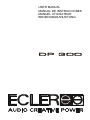 1
1
-
 2
2
-
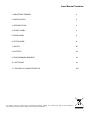 3
3
-
 4
4
-
 5
5
-
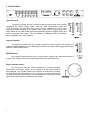 6
6
-
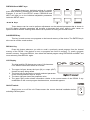 7
7
-
 8
8
-
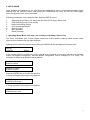 9
9
-
 10
10
-
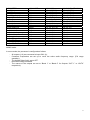 11
11
-
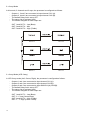 12
12
-
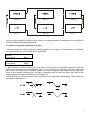 13
13
-
 14
14
-
 15
15
-
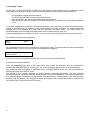 16
16
-
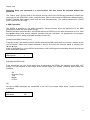 17
17
-
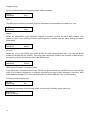 18
18
-
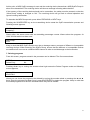 19
19
-
 20
20
-
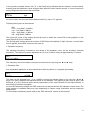 21
21
-
 22
22
-
 23
23
-
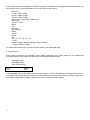 24
24
-
 25
25
-
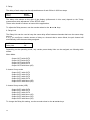 26
26
-
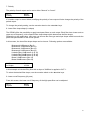 27
27
-
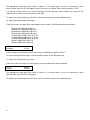 28
28
-
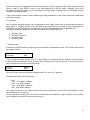 29
29
-
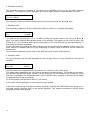 30
30
-
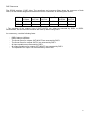 31
31
-
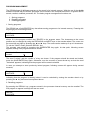 32
32
-
 33
33
-
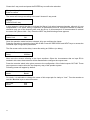 34
34
-
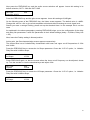 35
35
-
 36
36
-
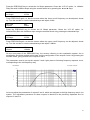 37
37
-
 38
38
-
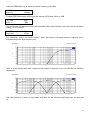 39
39
-
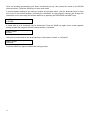 40
40
-
 41
41
-
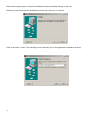 42
42
-
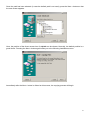 43
43
-
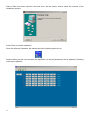 44
44
-
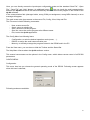 45
45
-
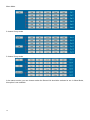 46
46
-
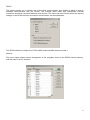 47
47
-
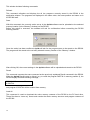 48
48
-
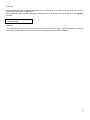 49
49
-
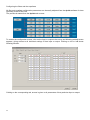 50
50
-
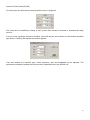 51
51
-
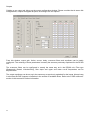 52
52
-
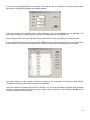 53
53
-
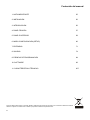 54
54
-
 55
55
-
 56
56
-
 57
57
-
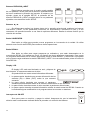 58
58
-
 59
59
-
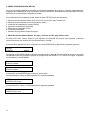 60
60
-
 61
61
-
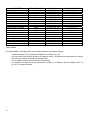 62
62
-
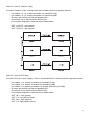 63
63
-
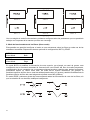 64
64
-
 65
65
-
 66
66
-
 67
67
-
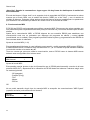 68
68
-
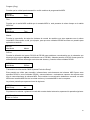 69
69
-
 70
70
-
 71
71
-
 72
72
-
 73
73
-
 74
74
-
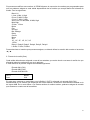 75
75
-
 76
76
-
 77
77
-
 78
78
-
 79
79
-
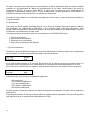 80
80
-
 81
81
-
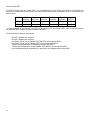 82
82
-
 83
83
-
 84
84
-
 85
85
-
 86
86
-
 87
87
-
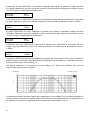 88
88
-
 89
89
-
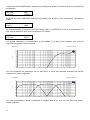 90
90
-
 91
91
-
 92
92
-
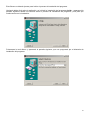 93
93
-
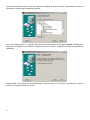 94
94
-
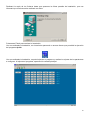 95
95
-
 96
96
-
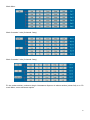 97
97
-
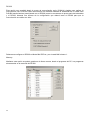 98
98
-
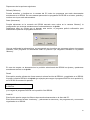 99
99
-
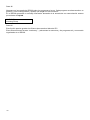 100
100
-
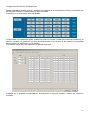 101
101
-
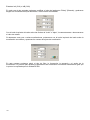 102
102
-
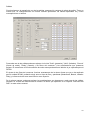 103
103
-
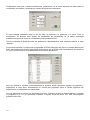 104
104
-
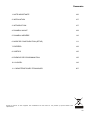 105
105
-
 106
106
-
 107
107
-
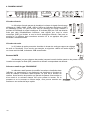 108
108
-
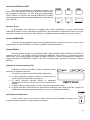 109
109
-
 110
110
-
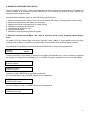 111
111
-
 112
112
-
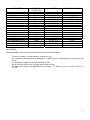 113
113
-
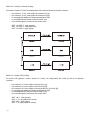 114
114
-
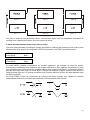 115
115
-
 116
116
-
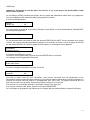 117
117
-
 118
118
-
 119
119
-
 120
120
-
 121
121
-
 122
122
-
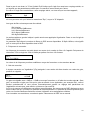 123
123
-
 124
124
-
 125
125
-
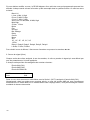 126
126
-
 127
127
-
 128
128
-
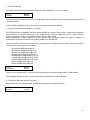 129
129
-
 130
130
-
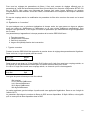 131
131
-
 132
132
-
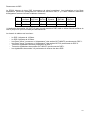 133
133
-
 134
134
-
 135
135
-
 136
136
-
 137
137
-
 138
138
-
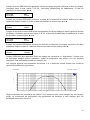 139
139
-
 140
140
-
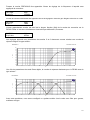 141
141
-
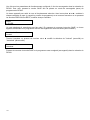 142
142
-
 143
143
-
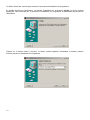 144
144
-
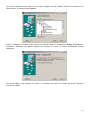 145
145
-
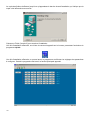 146
146
-
 147
147
-
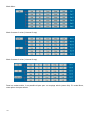 148
148
-
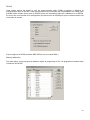 149
149
-
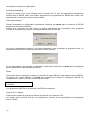 150
150
-
 151
151
-
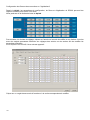 152
152
-
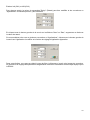 153
153
-
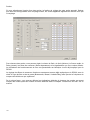 154
154
-
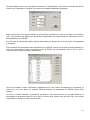 155
155
-
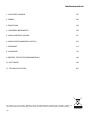 156
156
-
 157
157
-
 158
158
-
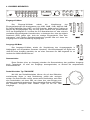 159
159
-
 160
160
-
 161
161
-
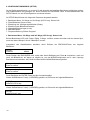 162
162
-
 163
163
-
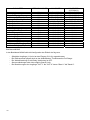 164
164
-
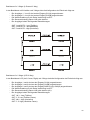 165
165
-
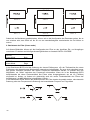 166
166
-
 167
167
-
 168
168
-
 169
169
-
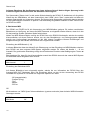 170
170
-
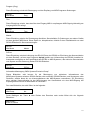 171
171
-
 172
172
-
 173
173
-
 174
174
-
 175
175
-
 176
176
-
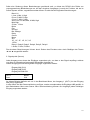 177
177
-
 178
178
-
 179
179
-
 180
180
-
 181
181
-
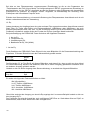 182
182
-
 183
183
-
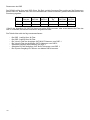 184
184
-
 185
185
-
 186
186
-
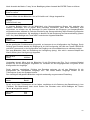 187
187
-
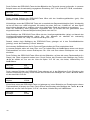 188
188
-
 189
189
-
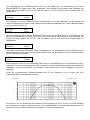 190
190
-
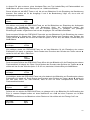 191
191
-
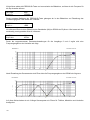 192
192
-
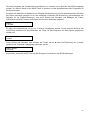 193
193
-
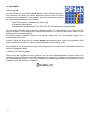 194
194
-
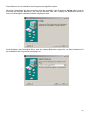 195
195
-
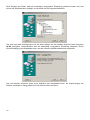 196
196
-
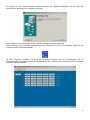 197
197
-
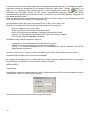 198
198
-
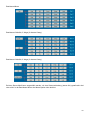 199
199
-
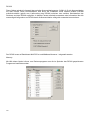 200
200
-
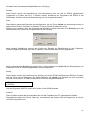 201
201
-
 202
202
-
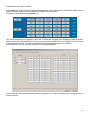 203
203
-
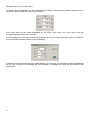 204
204
-
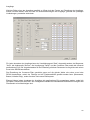 205
205
-
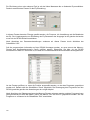 206
206
-
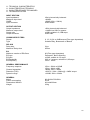 207
207
-
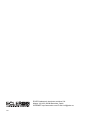 208
208
Ecler DP 300 Manual de usuario
- Categoría
- Equipo musical
- Tipo
- Manual de usuario
- Este manual también es adecuado para
en otros idiomas
- français: Ecler DP 300 Manuel utilisateur
- English: Ecler DP 300 User manual
- Deutsch: Ecler DP 300 Benutzerhandbuch
Artículos relacionados
Otros documentos
-
BEGLEC DLP6 El manual del propietario
-
Crest Audio Pro-LITE 3.0 Manual de usuario
-
Yamaha CL5 Manual de usuario
-
Yamaha V3 Manual de usuario
-
Yamaha CL5 Manual de usuario
-
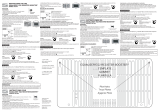 Suncourt HC300 Instrucciones de operación
Suncourt HC300 Instrucciones de operación
-
Yamaha CL5 Manual de usuario
-
Yamaha DM1000 El manual del propietario
-
Yamaha PM5D-RH V2 Manual de usuario
-
Yamaha PM5D El manual del propietario